Page 1

Xerox WorkCentre 7120
Xerox WorkCentre 7120
Multifunction Printer
Multifunction Printer
Xerox® WorkCentre®7120
User Guide
Guide d'utilisation
Italiano Guida per l’utente
Deutsch Benutzerhandbuch
Español Guía del usuario
Português Guia do usuário
Nederlands Gebruikershandleiding
Svenska Användarhandbok
Dansk Betjeningsvejledning
Norsk Brukerhåndbok
Suomi Käyttöopas
Čeština Uživatelská příručka
Polski
Przewodnik użytkownika
Magyar
Русский Руководство пользователя
Türkçe Kullanıcı Kılavuzu
Ελληνικά Εγχειρίδιο χρήστη
Română
Felhasználói útmutató
Ghid de utilizare
Xerox® WorkCentre® 7120
User Guide
Guide d'utilisation
Italiano Guida per l’utente
Deutsch Benutzerhandbuch
Español Guía del usuario
Português Guia do usuário
Nederlands Gebruikershandleiding
Svenska Användarhandbok
Dansk Betjeningsvejledning
Norsk Brukerhåndbok
Suomi Käyttöopas
Čeština Uživatelská příručka
Polski
Przewodnik użytkownika
Magyar
Русский Руководство пользователя
Türkçe
Ελληνικά Εγχειρίδιο χρήστη
Română
Felhasználói útmutató
Kullanıcı Kılavuzu
Ghid de utilizare
Page 2

© Xerox Corporation, 2010 г. Все права защищены. Права на неопубликованные результаты защищены
законодательством США. Содержание настоящего документа не может быть воспроизведено ни в какой
форме без разрешения корпорации Xerox.
Охрана авторских прав распространяется на все виды материалов и информации, защита которых разрешена
действующим законодательством, в том числе на экранные материалы, создаваемые программным способом,
например стили, шаблоны,
®
, CentreWare®, WorkCentre®, PrintingScout®, Walk-Up®, FreeFlow®, SMARTsend®, Scan to PC Desktop® и логотип
Xerox
значки, изображения и т.п.
в виде красного шара со строчной буквой X являются товарными знаками корпорации Xerox Corporation в США и
других странах.
Adobe
Reader®, Adobe Type Manager®, ATM™, Flash®, Macromedia®, Photoshop® и PostScript® являются товарными
знаками Adobe Systems Incorporated в США и/или других странах.
®
, AppleTalk®, Bonjour®, EtherTalk®, Macintosh®, Mac OS® и TrueType® являются товарными знаками
Apple
Apple Computer Inc. в США и/или в других странах.
®
HP-GL
IBM
Microsoft
, HP-UX® и PCL® являются товарными знаками Hewlett-Packard Corporation в США и/или других странах.
®
и AIX® являются товарными знаками корпорации International Business Machines в США и/или других странах.
®
, Windows Vista®, Windows® и Windows Server® являются товарными знаками Microsoft Corporation в США
и/или других странах.
®
, NetWare®, NDPS®, NDS®, Novell Directory Services®, IPX™ и Novell Distributed Print Services™ являются
Novell
товарными знаками компании Novell Incorporated в США и/или других странах.
®
SGI
IRIX® является товарным знаком компании Silicon Graphics, Inc.
SM
Sun
, Sun Microsystems™ и Solaris™ являются товарными знаками компании Sun Microsystems Incorporated в США
и/или других странах.
®
UNIX
является товарным знаком, зарегистрированным в США и других странах, и предоставляется по лицензии
только через посредничество компании X/ Open Limited.
Являясь участником программы E
требованиям
ENERGY STAR по экономичному использованию электроэнергии. Имя и эмблема ENERGY STAR являются
NERGY STAR
®
, корпорация Xerox установила, что данный продукт отвечает
знаками, зарегистрированными в США.
Версия документа 1.0: май 2010 г.
Page 3

Содержание
1 Техник а безопасности
Электрическая техника безопасности . . . . . . . . . . . . . . . . . . . . . . . . . . . . . . . . . . . . . . 12
Источник электроэнергии . . . . . . . . . . . . . . . . . . . . . . . . . . . . . . . . . . . . . . . . . . . . . 12
Сетевой шнур. . . . . . . . . . . . . . . . . . . . . . . . . . . . . . . . . . . . . . . . . . . . . . . . . . . . . . . 13
Экстренное выключение питания. . . . . . . . . . . . . . . . . . . . . . . . . . . . . . . . . . . . . . . 13
Телефонный шнур . . . . . . . . . . . . . . . . . . . . . . . . . . . . . . . . . . . . . . . . . . . . . . . . . . . 13
Техника безопасности при обслуживании. . . . . . . . . . . . . . . . . . . . . . . . . . . . . . . . . . . 17
Символы, размещенные на принтере . . . . . . . . . . . . . . . . . . . . . . . . . . . . . . . . . . . . . . 18
Сертификат безопасности продукта . . . . . . . . . . . . . . . . . . . . . . . . . . . . . . . . . . . . . . . 19
Контактные лица для обращения по вопросам здравоохранения,
безопасности и защиты окружающей среды. . . . . . . . . . . . . . . . . . . . . . . . . . . . . . . . . 20
2 Функции
Перед началом эксплуатации принтера . . . . . . . . . . . . . . . . . . . . . . . . . . . . . . . . . . . . 22
Центр работы с клиентами корпорации Xerox . . . . . . . . . . . . . . . . . . . . . . . . . . . . 22
Компоненты принтера . . . . . . . . . . . . . . . . . . . . . . . . . . . . . . . . . . . . . . . . . . . . . . . . . . . 23
Вид спереди слева . . . . . . . . . . . . . . . . . . . . . . . . . . . . . . . . . . . . . . . . . . . . . . . . . . 24
Вид справа сзади. . . . . . . . . . . . . . . . . . . . . . . . . . . . . . . . . . . . . . . . . . . . . . . . . . . . 25
Опции подключения телефона и факса . . . . . . . . . . . . . . . . . . . . . . . . . . . . . . . . . 26
Податчик оригиналов . . . . . . . . . . . . . . . . . . . . . . . . . . . . . . . . . . . . . . . . . . . . . . . . 27
Внутренние компоненты . . . . . . . . . . . . . . . . . . . . . . . . . . . . . . . . . . . . . . . . . . . . . . 28
Дополнительный встроенный финишер-степлер . . . . . . . . . . . . . . . . . . . . . . . . . . 29
Дополнительный финишер-степлер LX. . . . . . . . . . . . . . . . . . . . . . . . . . . . . . . . . . 30
Стандартные функции . . . . . . . . . . . . . . . . . . . . . . . . . . . . . . . . . . . . . . . . . . . . . . . 31
Конфигурации . . . . . . . . . . . . . . . . . . . . . . . . . . . . . . . . . . . . . . . . . . . . . . . . . . . . . . 31
Опции принтера . . . . . . . . . . . . . . . . . . . . . . . . . . . . . . . . . . . . . . . . . . . . . . . . . . . . . 32
Режим экономии энергии . . . . . . . . . . . . . . . . . . . . . . . . . . . . . . . . . . . . . . . . . . . . . 33
Панель управления . . . . . . . . . . . . . . . . . . . . . . . . . . . . . . . . . . . . . . . . . . . . . . . . . . . . . 34
Расположение элементов панели управления . . . . . . . . . . . . . . . . . . . . . . . . . . . . 34
Сведения о принтере . . . . . . . . . . . . . . . . . . . . . . . . . . . . . . . . . . . . . . . . . . . . . . . . 35
Учет
. . . . . . . . . . . . . . . . . . . . . . . . . . . . . . . . . . . . . . . . . . . . . . . . . . . . . . . . . . . . . . . 36
3 Установка и настройка
Краткие сведения по установке и настройке. . . . . . . . . . . . . . . . . . . . . . . . . . . . . . . . . 40
Физическое подключение . . . . . . . . . . . . . . . . . . . . . . . . . . . . . . . . . . . . . . . . . . . . . 40
Включение принтера . . . . . . . . . . . . . . . . . . . . . . . . . . . . . . . . . . . . . . . . . . . . . . . . . 40
Выключение принтера. . . . . . . . . . . . . . . . . . . . . . . . . . . . . . . . . . . . . . . . . . . . . . . . 42
Назначение сетевого адреса . . . . . . . . . . . . . . . . . . . . . . . . . . . . . . . . . . . . . . . . . . 43
Многофункциональный принтер WorkCentre 7120
Руководство пользователя
3
Page 4
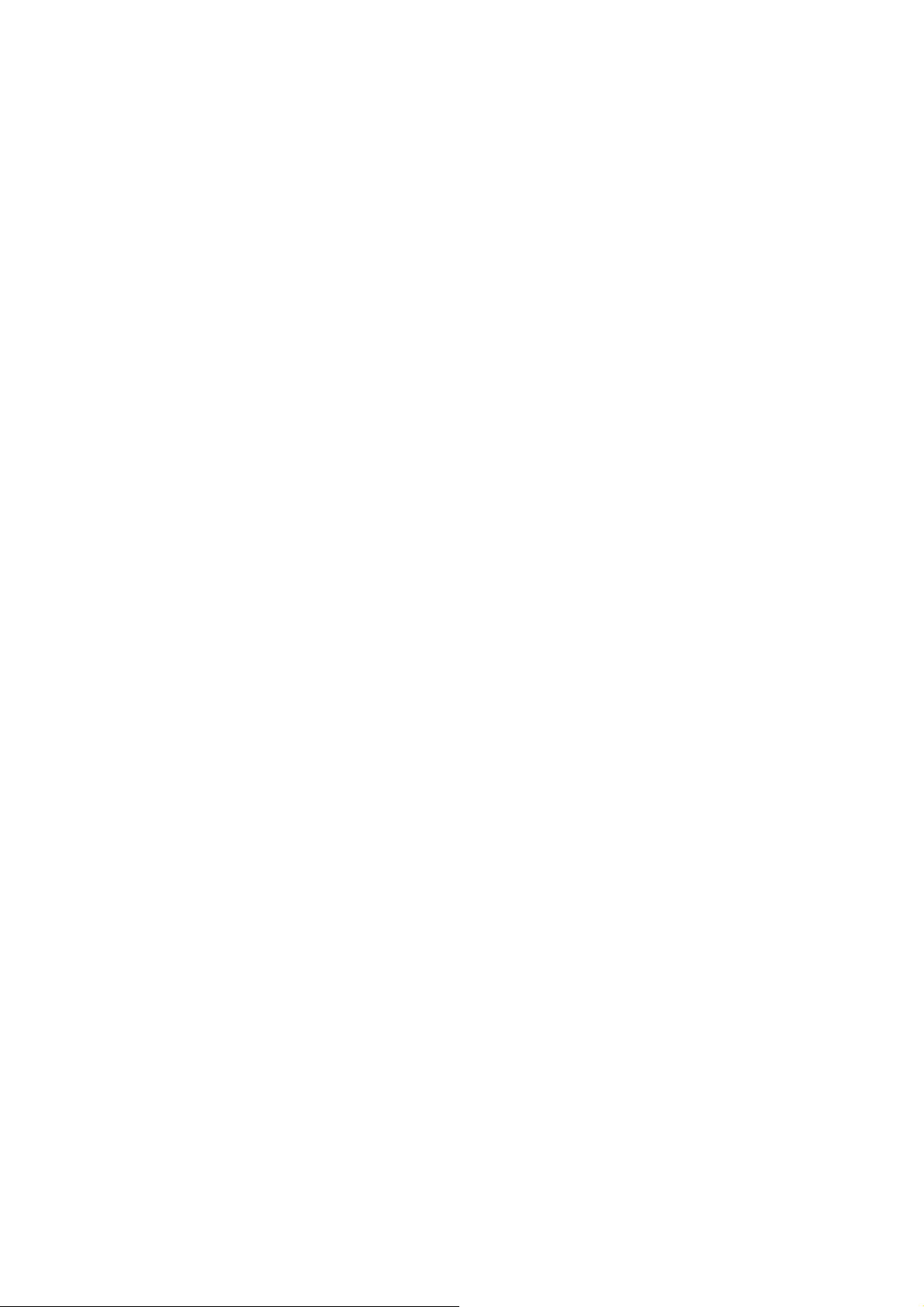
Содержание
Установка программного обеспечения . . . . . . . . . . . . . . . . . . . . . . . . . . . . . . . . . . . . . 44
Требования к операционным системам . . . . . . . . . . . . . . . . . . . . . . . . . . . . . . . . . 44
Установка драйверов и утилит для Windows . . . . . . . . . . . . . . . . . . . . . . . . . . . . . 44
Установка драйверов и утилит для Macintosh. . . . . . . . . . . . . . . . . . . . . . . . . . . . . 45
Добавление принтера в системе Macintosh OS X Version 10.5 . . . . . . . . . . . . . . . 48
Драйверы UNIX и Linux . . . . . . . . . . . . . . . . . . . . . . . . . . . . . . . . . . . . . . . . . . . . . . . 49
Использование Интернет-службы CentreWare IS. . . . . . . . . . . . . . . . . . . . . . . . . . . . . 50
Определение IP-адреса принтера . . . . . . . . . . . . . . . . . . . . . . . . . . . . . . . . . . . . . . 50
Доступ к CentreWare IS . . . . . . . . . . . . . . . . . . . . . . . . . . . . . . . . . . . . . . . . . . . . . . . 51
4 Печать
Обзор режимов печати . . . . . . . . . . . . . . . . . . . . . . . . . . . . . . . . . . . . . . . . . . . . . . . . . . 54
Поддерживаемые материалы . . . . . . . . . . . . . . . . . . . . . . . . . . . . . . . . . . . . . . . . . . . . 55
Рекомендуемые материалы . . . . . . . . . . . . . . . . . . . . . . . . . . . . . . . . . . . . . . . . . . . 55
Общие рекомендации по загрузке материалов . . . . . . . . . . . . . . . . . . . . . . . . . . . 56
Материалы, которые могут повредить принтер . . . . . . . . . . . . . . . . . . . . . . . . . . . 56
Инструкции по хранению бумаги . . . . . . . . . . . . . . . . . . . . . . . . . . . . . . . . . . . . . . . 56
Загрузка материала. . . . . . . . . . . . . . . . . . . . . . . . . . . . . . . . . . . . . . . . . . . . . . . . . . . . . 58
Загрузка бумаги в лотки 1–4 . . . . . . . . . . . . . . . . . . . . . . . . . . . . . . . . . . . . . . . . . . . 58
Загрузка бумаги в лоток 5 (обходной) . . . . . . . . . . . . . . . . . . . . . . . . . . . . . . . . . . . 60
Загрузка конвертов в лоток 5 (обходной) . . . . . . . . . . . . . . . . . . . . . . . . . . . . . . . . 62
Настройка лотка для конвертов . . . . . . . . . . . . . . . . . . . . . . . . . . . . . . . . . . . . . . . . 63
Загрузка конвертов в лоток для конвертов . . . . . . . . . . . . . . . . . . . . . . . . . . . . . . . 64
Печать на специальных материалах
Печать на конвертах . . . . . . . . . . . . . . . . . . . . . . . . . . . . . . . . . . . . . . . . . . . . . . . . . 66
Печать на наклейках . . . . . . . . . . . . . . . . . . . . . . . . . . . . . . . . . . . . . . . . . . . . . . . . . 67
Печать на глянцевой бумаге . . . . . . . . . . . . . . . . . . . . . . . . . . . . . . . . . . . . . . . . . . 67
Выбор параметров печати . . . . . . . . . . . . . . . . . . . . . . . . . . . . . . . . . . . . . . . . . . . . . . . 69
Параметры печати для Windows . . . . . . . . . . . . . . . . . . . . . . . . . . . . . . . . . . . . . . . 69
Параметры печати в Macintosh . . . . . . . . . . . . . . . . . . . . . . . . . . . . . . . . . . . . . . . . 72
Двусторонняя печать. . . . . . . . . . . . . . . . . . . . . . . . . . . . . . . . . . . . . . . . . . . . . . . . . . . . 75
Типы печатных материалов для автоматической двусторонней печати . . . . . . . 75
Двусторонняя печать документов . . . . . . . . . . . . . . . . . . . . . . . . . . . . . . . . . . . . . . 76
Опции макета страницы при двусторонней печати . . . . . . . . . . . . . . . . . . . . . . . . 76
Выбор бумаги. . . . . . . . . . . . . . . . . . . . . . . . . . . . . . . . . . . . . . . . . . . . . . . . . . . . . . . . . . 78
Windows . . . . . . . . . . . . . . . . . . . . . . . . . . . . . . . . . . . . . . . . . . . . . . . . . . . . . . . . . . . 78
Macintosh . . . . . . . . . . . . . . . . . . . . . . . . . . . . . . . . . . . . . . . . . . . . . . . . . . . . . . . . . . 78
Печать нескольких страниц на одном листе (печать блоком) . . . . . . . . . . . . . . . . . . . 79
Windows . . . . . . . . . . . . . . . . . . . . . . . . . . . . . . . . . . . . . . . . . . . . . . . . . . . . . . . . . . . 79
Macintosh . . . . . . . . . . . . . . . . . . . . . . . . . . . . . . . . . . . . . . . . . . . . . . . . . . . . . . . . . . 79
Печать брошюр . . . . . . . . . . . . . . . . . . . . . . . . . . . . . . . . . . . . . . . . . . . . . . . . . . . . . . . . 80
Выбор печати брошюры с применением брошюровщика . . . . . . . . . . . . . . . . . . . 81
Выбор печати брошюры без применения брошюровщика . . . . . . . . . . . . . . . . . . 82
. . . . . . . . . . . . . . . . . . . . . . . . . . . . . . . . . . . . . . . 66
4
Многофункциональный принтер WorkCentre 7120
Руководство пользователя
Page 5
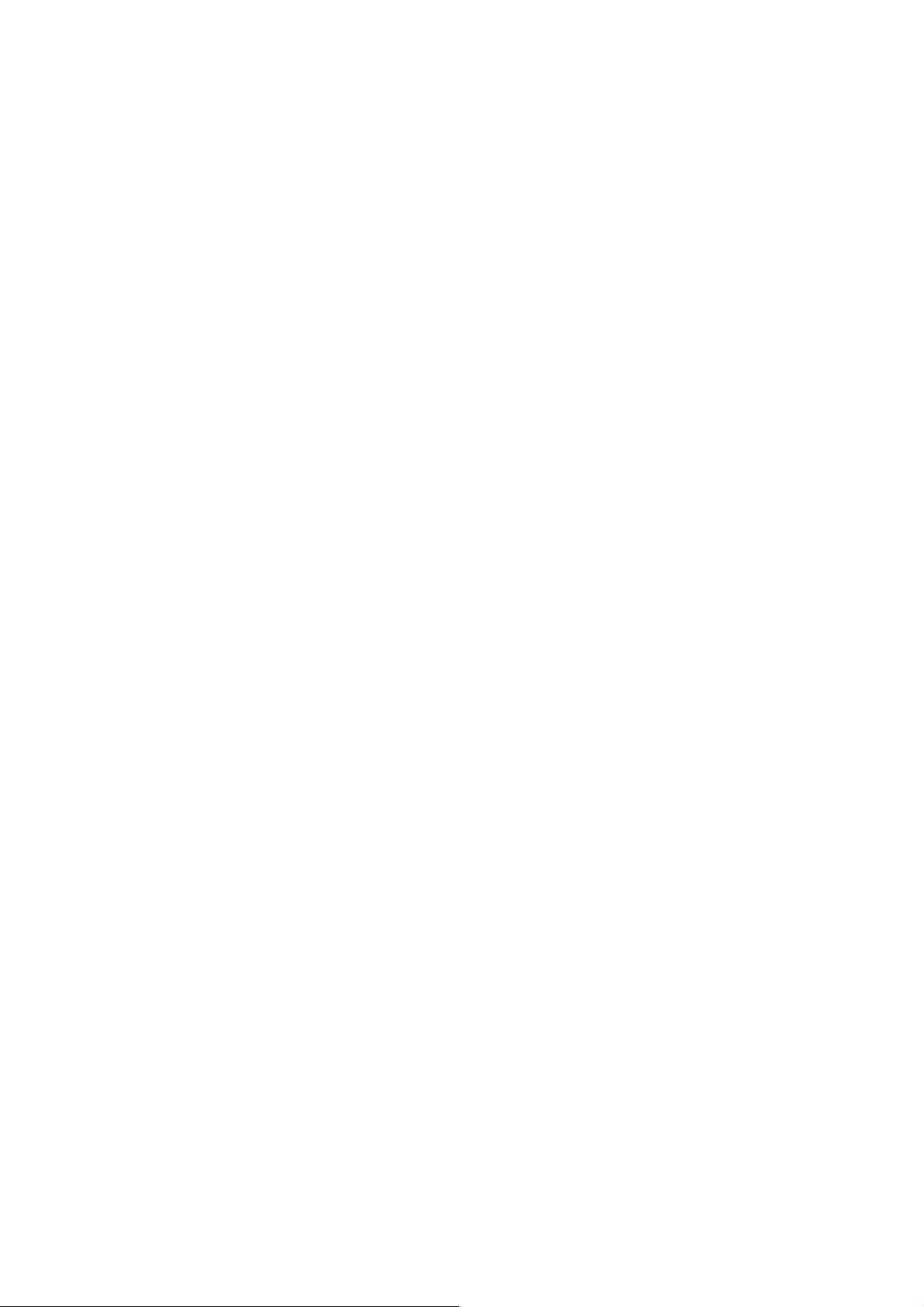
Содержание
Использование цветовой коррекции . . . . . . . . . . . . . . . . . . . . . . . . . . . . . . . . . . . . . . . 83
Цветовая коррекция в Windows . . . . . . . . . . . . . . . . . . . . . . . . . . . . . . . . . . . . . . . . 83
Цветовая коррекция в Macintosh . . . . . . . . . . . . . . . . . . . . . . . . . . . . . . . . . . . . . . . 84
Выбор цветовой коррекции. . . . . . . . . . . . . . . . . . . . . . . . . . . . . . . . . . . . . . . . . . . . 84
Черно-белая печать . . . . . . . . . . . . . . . . . . . . . . . . . . . . . . . . . . . . . . . . . . . . . . . . . . . . 85
Windows . . . . . . . . . . . . . . . . . . . . . . . . . . . . . . . . . . . . . . . . . . . . . . . . . . . . . . . . . . . 85
Macintosh . . . . . . . . . . . . . . . . . . . . . . . . . . . . . . . . . . . . . . . . . . . . . . . . . . . . . . . . . . 85
Печать титульных листов . . . . . . . . . . . . . . . . . . . . . . . . . . . . . . . . . . . . . . . . . . . . . . . . 86
Windows . . . . . . . . . . . . . . . . . . . . . . . . . . . . . . . . . . . . . . . . . . . . . . . . . . . . . . . . . . . 87
Macintosh . . . . . . . . . . . . . . . . . . . . . . . . . . . . . . . . . . . . . . . . . . . . . . . . . . . . . . . . . . 87
Печать страниц-вставок . . . . . . . . . . . . . . . . . . . . . . . . . . . . . . . . . . . . . . . . . . . . . . . . . 88
Windows . . . . . . . . . . . . . . . . . . . . . . . . . . . . . . . . . . . . . . . . . . . . . . . . . . . . . . . . . . . 88
Macintosh . . . . . . . . . . . . . . . . . . . . . . . . . . . . . . . . . . . . . . . . . . . . . . . . . . . . . . . . . . 88
Печать страниц-исключений. . . . . . . . . . . . . . . . . . . . . . . . . . . . . . . . . . . . . . . . . . . . . . 89
Windows . . . . . . . . . . . . . . . . . . . . . . . . . . . . . . . . . . . . . . . . . . . . . . . . . . . . . . . . . . . 90
Macintosh . . . . . . . . . . . . . . . . . . . . . . . . . . . . . . . . . . . . . . . . . . . . . . . . . . . . . . . . . . 90
Масштабирование . . . . . . . . . . . . . . . . . . . . . . . . . . . . . . . . . . . . . . . . . . . . . . . . . . . . . . 91
Windows . . . . . . . . . . . . . . . . . . . . . . . . . . . . . . . . . . . . . . . . . . . . . . . . . . . . . . . . . . . 91
Macintosh . . . . . . . . . . . . . . . . . . . . . . . . . . . . . . . . . . . . . . . . . . . . . . . . . . . . . . . . . . 91
Печать водяных знаков . . . . . . . . . . . . . . . . . . . . . . . . . . . . . . . . . . . . . . . . . . . . . . . . . . 92
Windows . . . . . . . . . . . . . . . . . . . . . . . . . . . . . . . . . . . . . . . . . . . . . . . . . . . . . . . . . . . 92
Macintosh . . . . . . . . . . . . . . . . . . . . . . . . . . . . . . . . . . . . . . . . . . . . . . . . . . . . . . . . . . 93
Печать зеркальных изображений в Windows . . . . . . . . . . . . . . . . . . . . . . . . . . . . . . . . 94
Создание и сохранение пользовательских форматов . . . . . . . . . . . . . . . . . . . . . . . . . 95
Windows . . . . . . . . . . . . . . . . . . . . . . . . . . . . . . . . . . . . . . . . . . . . . . . . . . . . . . . . . . . 95
Macintosh . . . . . . . . . . . . . . . . . . . . . . . . . . . . . . . . . . . . . . . . . . . . . . . . . . . . . . . . . . 95
Уведомление о завершении работы в Windows . . . . . . . . . . . . . . . . . . . . . . . . . . . . . . 96
Печать с
USB-накопителя. . . . . . . . . . . . . . . . . . . . . . . . . . . . . . . . . . . . . . . . . . . . . . . . 97
Печать с устройства чтения карт с данными . . . . . . . . . . . . . . . . . . . . . . . . . . . . . . . . 98
Специальные типы работ . . . . . . . . . . . . . . . . . . . . . . . . . . . . . . . . . . . . . . . . . . . . . . . . 99
Печать и удаление работ защищенной печати. . . . . . . . . . . . . . . . . . . . . . . . . . . . 99
Печать пробного комплекта . . . . . . . . . . . . . . . . . . . . . . . . . . . . . . . . . . . . . . . . . . 100
Отложенная печать . . . . . . . . . . . . . . . . . . . . . . . . . . . . . . . . . . . . . . . . . . . . . . . . . 100
Платная печать . . . . . . . . . . . . . . . . . . . . . . . . . . . . . . . . . . . . . . . . . . . . . . . . . . . . 101
Сохранение работы печати в принтере. . . . . . . . . . . . . . . . . . . . . . . . . . . . . . . . . 102
Отправка работы печати на факсимильный аппарат. . . . . . . . . . . . . . . . . . . . . . 103
5 Копирование
Основное копирование . . . . . . . . . . . . . . . . . . . . . . . . . . . . . . . . . . . . . . . . . . . . . . . . . 106
Стекло экспонирования. . . . . . . . . . . . . . . . . . . . . . . . . . . . . . . . . . . . . . . . . . . . . . 106
Податчик оригиналов . . . . . . . . . . . . . . . . . . . . . . . . . . . . . . . . . . . . . . . . . . . . . . . 107
Многофункциональный принтер WorkCentre 7120
Руководство пользователя
5
Page 6

Содержание
Настройка параметров копирования . . . . . . . . . . . . . . . . . . . . . . . . . . . . . . . . . . . . . . 108
Основные параметры . . . . . . . . . . . . . . . . . . . . . . . . . . . . . . . . . . . . . . . . . . . . . . . 108
Настройка качества изображения . . . . . . . . . . . . . . . . . . . . . . . . . . . . . . . . . . . . . 113
Настройка макета . . . . . . . . . . . . . . . . . . . . . . . . . . . . . . . . . . . . . . . . . . . . . . . . . . 116
Настройка формата вывода . . . . . . . . . . . . . . . . . . . . . . . . . . . . . . . . . . . . . . . . . . 120
Дополнительные функции копирования . . . . . . . . . . . . . . . . . . . . . . . . . . . . . . . . . . . 127
Компоновка . . . . . . . . . . . . . . . . . . . . . . . . . . . . . . . . . . . . . . . . . . . . . . . . . . . . . . . 127
Печать образца . . . . . . . . . . . . . . . . . . . . . . . . . . . . . . . . . . . . . . . . . . . . . . . . . . . . 129
Объединение комплектов оригиналов. . . . . . . . . . . . . . . . . . . . . . . . . . . . . . . . . . 129
Удаление снаружи/внутри. . . . . . . . . . . . . . . . . . . . . . . . . . . . . . . . . . . . . . . . . . . . 130
Сохранение настроек копирования . . . . . . . . . . . . . . . . . . . . . . . . . . . . . . . . . . . . 131
Загрузка сохраненных настроек копирования. . . . . . . . . . . . . . . . . . . . . . . . . . . . 131
6 Сканирование
Общие сведения о сканировании . . . . . . . . . . . . . . . . . . . . . . . . . . . . . . . . . . . . . . . . 134
Загрузка оригиналов документов . . . . . . . . . . . . . . . . . . . . . . . . . . . . . . . . . . . . . . . . . 135
Использование стекла экспонирования . . . . . . . . . . . . . . . . . . . . . . . . . . . . . . . . 135
Использование податчика оригиналов . . . . . . . . . . . . . . . . . . . . . . . . . . . . . . . . . 135
Сохранение отсканированного документа в папку . . . . . . . . . . . . . . . . . . . . . . . . . . . 136
Сканирование в папку . . . . . . . . . . . . . . . . . . . . . . . . . . . . . . . . . . . . . . . . . . . . . . . 136
Печать сохраненных файлов на принтере . . . . . . . . . . . . . . . . . . . . . . . . . . . . . . 137
Использование листов передачи работ . . . . . . . . . . . . . . . . . . . . . . . . . . . . . . . . 138
Печать сохраненных файлов с помощью CentreWare IS . . . . . . . . . . . . . . . . . . . 138
Извлечение отсканированных файлов на компьютер с
помощью CentreWare IS . . . . . . . . . . . . . . . . . . . . . . . . . . . . . . . . . . . . . . . . . . . . . 139
Создание папки . . . . . . . . . . . . . . . . . . . . . . . . . . . . . . . . . . . . . . . . . . . . . . . . . . . . 140
Удаление папки . . . . . . . . . . . . . . . . . . . . . . . . . . . . . . . . . . . . . . . . . . . . . . . . . . . . 141
Сканирование в сетевое хранилище файлов . . . . . . . . . . . . . . . . . . . . . . . . . . . . . . . 143
Сканирование
Настройка параметров электронной почты. . . . . . . . . . . . . . . . . . . . . . . . . . . . . . 144
Сканирование на компьютер . . . . . . . . . . . . . . . . . . . . . . . . . . . . . . . . . . . . . . . . . . . . 146
Сканирование в домашний каталог . . . . . . . . . . . . . . . . . . . . . . . . . . . . . . . . . . . . . . . 147
Сохранение на USB-накопитель . . . . . . . . . . . . . . . . . . . . . . . . . . . . . . . . . . . . . . . . . 148
Настройка параметров сканирования . . . . . . . . . . . . . . . . . . . . . . . . . . . . . . . . . . . . . 149
Настройки сканирования. . . . . . . . . . . . . . . . . . . . . . . . . . . . . . . . . . . . . . . . . . . . . 149
Дополнительные опции сканирования. . . . . . . . . . . . . . . . . . . . . . . . . . . . . . . . . . 150
Дополнительные параметры . . . . . . . . . . . . . . . . . . . . . . . . . . . . . . . . . . . . . . . . . 150
Использование утилиты сканирования Xerox . . . . . . . . . . . . . . . . . . . . . . . . . . . . . . . 153
Обзор . . . . . . . . . . . . . . . . . . . . . . . . . . . . . . . . . . . . . . . . . . . . . . . . . . . . . . . . . . . . 153
Создание шаблона сканирования . . . . . . . . . . . . . . . . . . . . . . . . . . . . . . . . . . . . . 154
Сканирование в шаблон . . . . . . . . . . . . . . . . . . . . . . . . . . . . . . . . . . . . . . . . . . . . . 155
Доступ к утилите сканирования Xerox . . . . . . . . . . . . . . . . . . . . . . . . . . . . . . . . . . 155
Импорт отсканированных файлов в приложение . . . . . . . . . . . . . . . . . . . . . . . . . 156
в электронную почту . . . . . . . . . . . . . . . . . . . . . . . . . . . . . . . . . . . . . . 144
6
Многофункциональный принтер WorkCentre 7120
Руководство пользователя
Page 7
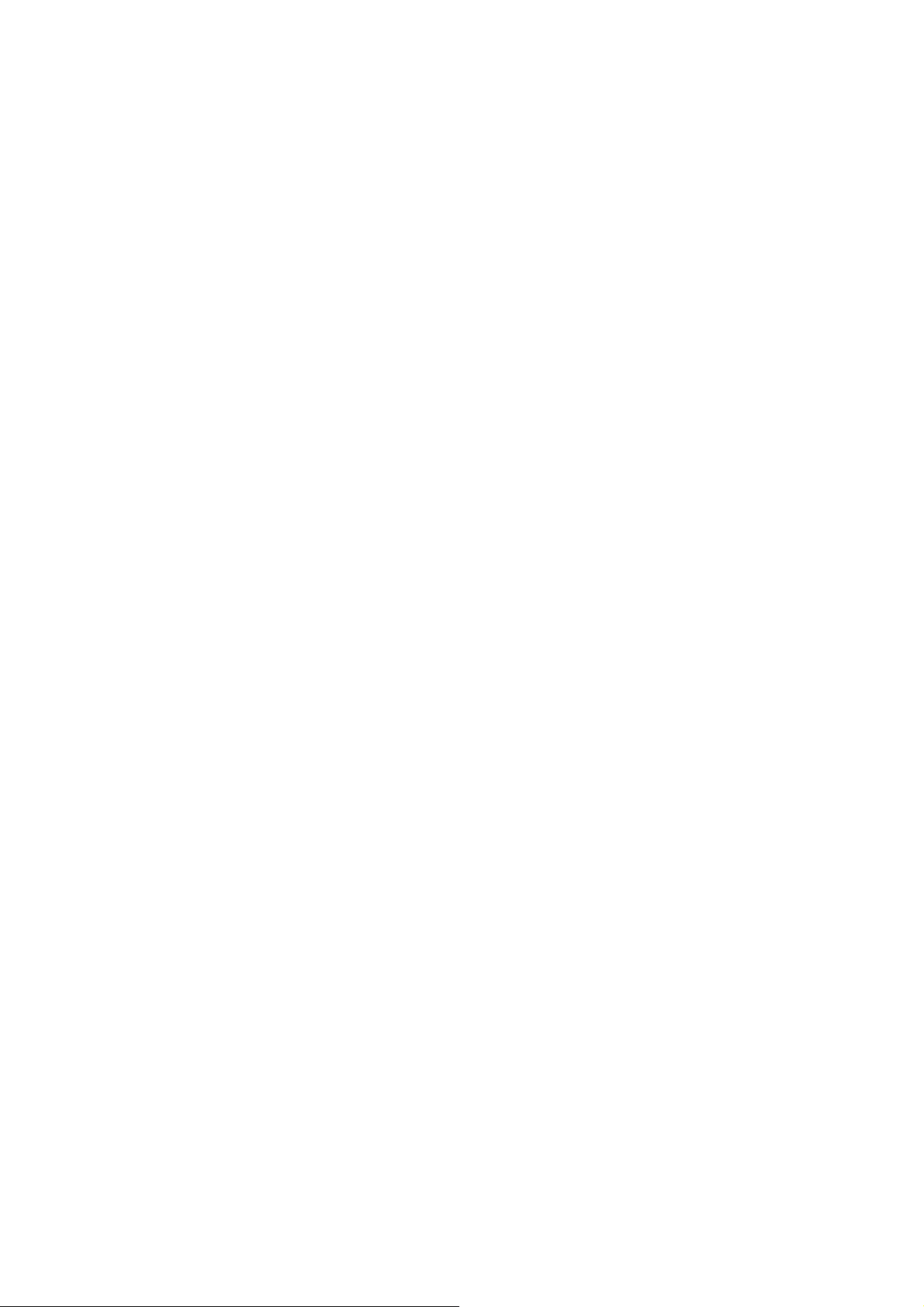
7 Работа с факсом
Общие сведения о работе с факсом . . . . . . . . . . . . . . . . . . . . . . . . . . . . . . . . . . . . . . 160
Загрузка оригиналов документов . . . . . . . . . . . . . . . . . . . . . . . . . . . . . . . . . . . . . . . . . 161
Стекло экспонирования. . . . . . . . . . . . . . . . . . . . . . . . . . . . . . . . . . . . . . . . . . . . . . 161
Податчик оригиналов . . . . . . . . . . . . . . . . . . . . . . . . . . . . . . . . . . . . . . . . . . . . . . . 161
Отправка факса . . . . . . . . . . . . . . . . . . . . . . . . . . . . . . . . . . . . . . . . . . . . . . . . . . . . . . . 162
Вставка пауз в номера факсов . . . . . . . . . . . . . . . . . . . . . . . . . . . . . . . . . . . . . . . . 163
Факс-сервер . . . . . . . . . . . . . . . . . . . . . . . . . . . . . . . . . . . . . . . . . . . . . . . . . . . . . . . . . . 164
Отправка сервер-факса . . . . . . . . . . . . . . . . . . . . . . . . . . . . . . . . . . . . . . . . . . . . . 164
Отправка Интернет-факса . . . . . . . . . . . . . . . . . . . . . . . . . . . . . . . . . . . . . . . . . . . . . . 165
Отправка факса с компьютера . . . . . . . . . . . . . . . . . . . . . . . . . . . . . . . . . . . . . . . . . . . 166
Прием факсов . . . . . . . . . . . . . . . . . . . . . . . . . . . . . . . . . . . . . . . . . . . . . . . . . . . . . . . . 167
Выбор опций факса . . . . . . . . . . . . . . . . . . . . . . . . . . . . . . . . . . . . . . . . . . . . . . . . . . . . 168
Настройка двустороннего факса . . . . . . . . . . . . . . . . . . . . . . . . . . . . . . . . . . . . . . 168
Выбор типа оригинала . . . . . . . . . . . . . . . . . . . . . . . . . . . . . . . . . . . . . . . . . . . . . . 168
Настройка разрешения факса . . . . . . . . . . . . . . . . . . . . . . . . . . . . . . . . . . . . . . . . 168
Регулировка качества изображения . . . . . . . . . . . . . . . . . . . . . . . . . . . . . . . . . . . 168
Настройка макета
Дополнительные опции факса . . . . . . . . . . . . . . . . . . . . . . . . . . . . . . . . . . . . . . . . 170
Дополнительные опции факса . . . . . . . . . . . . . . . . . . . . . . . . . . . . . . . . . . . . . . . . 171
Опции Интернет-факса . . . . . . . . . . . . . . . . . . . . . . . . . . . . . . . . . . . . . . . . . . . . . . 172
Добавление записей в адресную книгу . . . . . . . . . . . . . . . . . . . . . . . . . . . . . . . . . . . . 173
Добавление отдельного адреса . . . . . . . . . . . . . . . . . . . . . . . . . . . . . . . . . . . . . . . 173
Удаление отдельного адреса . . . . . . . . . . . . . . . . . . . . . . . . . . . . . . . . . . . . . . . . . 173
Добавление группы . . . . . . . . . . . . . . . . . . . . . . . . . . . . . . . . . . . . . . . . . . . . . . . . . 174
Удаление группы . . . . . . . . . . . . . . . . . . . . . . . . . . . . . . . . . . . . . . . . . . . . . . . . . . . 174
Использование последовательного набора . . . . . . . . . . . . . . . . . . . . . . . . . . . . . 174
Создание комментариев к факсу . . . . . . . . . . . . . . . . . . . . . . . . . . . . . . . . . . . . . . . . . 176
. . . . . . . . . . . . . . . . . . . . . . . . . . . . . . . . . . . . . . . . . . . . . . . . . . 169
Содержание
8 Обслуживание
Обслуживание и чистка. . . . . . . . . . . . . . . . . . . . . . . . . . . . . . . . . . . . . . . . . . . . . . . . . 178
Общие меры предосторожности . . . . . . . . . . . . . . . . . . . . . . . . . . . . . . . . . . . . . . 178
Расположение серийного номера . . . . . . . . . . . . . . . . . . . . . . . . . . . . . . . . . . . . . 179
Информация о счетах и использовании . . . . . . . . . . . . . . . . . . . . . . . . . . . . . . . . 179
Очистка принтера . . . . . . . . . . . . . . . . . . . . . . . . . . . . . . . . . . . . . . . . . . . . . . . . . . . . . 180
Очистка стекла экспонирования и его крышки . . . . . . . . . . . . . . . . . . . . . . . . . . . 180
Очистка наружных поверхностей . . . . . . . . . . . . . . . . . . . . . . . . . . . . . . . . . . . . . . 181
Очистка роликов податчика оригиналов . . . . . . . . . . . . . . . . . . . . . . . . . . . . . . . . 181
Очистка линз печатающих головок . . . . . . . . . . . . . . . . . . . . . . . . . . . . . . . . . . . . 182
Заказ расходных материалов. . . . . . . . . . . . . . . . . . . . . . . . . . . . . . . . . . . . . . . . . . . . 185
Расходные материалы . . . . . . . . . . . . . . . . . . . . . . . . . . . . . . . . . . . . . . . . . . . . . . 185
Регулярно заменяемые компоненты . . . . . . . . . . . . . . . . . . . . . . . . . . . . . . . . . . . 185
Когда заказывать расходные материалы . . . . . . . . . . . . . . . . . . . . . . . . . . . . . . . 186
Утилизация расходных материалов. . . . . . . . . . . . . . . . . . . . . . . . . . . . . . . . . . . . 186
Многофункциональный принтер WorkCentre 7120
Руководство пользователя
7
Page 8

Содержание
Установка картриджей сшивателя . . . . . . . . . . . . . . . . . . . . . . . . . . . . . . . . . . . . . . . . 187
Замена картриджа сшивателя для встроенного финишера-степлера . . . . . . . . 187
Замена основного картриджа сшивателя для финишера-степлера LX . . . . . . . 189
Замена картриджа брошюровщика для финишера-степлера LX . . . . . . . . . . . . 191
9 Устранение неисправностей
Сообщения на панели управления . . . . . . . . . . . . . . . . . . . . . . . . . . . . . . . . . . . . . . . 194
Устранение общих неисправностей. . . . . . . . . . . . . . . . . . . . . . . . . . . . . . . . . . . . . . . 195
Принтер не включается. . . . . . . . . . . . . . . . . . . . . . . . . . . . . . . . . . . . . . . . . . . . . . 195
Печать занимает слишком много времени . . . . . . . . . . . . . . . . . . . . . . . . . . . . . . 196
Принтер часто перезагружается или отключается . . . . . . . . . . . . . . . . . . . . . . . . 196
Принтер издает необычный шум . . . . . . . . . . . . . . . . . . . . . . . . . . . . . . . . . . . . . . 196
Проблемы при двусторонней печати . . . . . . . . . . . . . . . . . . . . . . . . . . . . . . . . . . . 197
Ошибка сканера. . . . . . . . . . . . . . . . . . . . . . . . . . . . . . . . . . . . . . . . . . . . . . . . . . . . 197
Извлечение застрявшей бумаги. . . . . . . . . . . . . . . . . . . . . . . . . . . . . . . . . . . . . . . . . . 198
Извлечение застрявшей бумаги из лотков 1, 2, 3 и 4 . . . . . . . . . . . . . . . . . . . . . . 199
Извлечение застрявшей бумаги из лотка 5 (обходного) . . . . . . . . . . . . . . . . . . . 199
Извлечение застрявшей бумаги из податчика оригиналов
Извлечение застрявшей бумаги из-под крышки A . . . . . . . . . . . . . . . . . . . . . . . . 202
Извлечение застрявшей бумаги из-под крышки B . . . . . . . . . . . . . . . . . . . . . . . . 204
Извлечение застрявшей бумаги из-под крышки C . . . . . . . . . . . . . . . . . . . . . . . . 204
Извлечение застрявшей бумаги из дуплексного модуля D . . . . . . . . . . . . . . . . . 205
Извлечение застрявшей бумаги из-под крышки E . . . . . . . . . . . . . . . . . . . . . . . . 206
Извлечение застрявшей бумаги из встроенного финишера-степлера . . . . . . . . 207
Извлечение застрявшей бумаги из финишера-степлера LX . . . . . . . . . . . . . . . . 208
Извлечение застрявших скрепок из финишера-степлера LX . . . . . . . . . . . . . . . 209
Устранение
неисправностей, связанных с застрявшей бумагой. . . . . . . . . . . . . 211
Извлечение застрявших скрепок . . . . . . . . . . . . . . . . . . . . . . . . . . . . . . . . . . . . . . . . . 214
Извлечение застрявших скрепок из встроенного финишера-степлера . . . . . . . 214
Извлечение застрявших скрепок основного картриджа из
финишера-степлера LX . . . . . . . . . . . . . . . . . . . . . . . . . . . . . . . . . . . . . . . . . . . . . 216
Извлечение застрявших скрепок брошюровщика из финишера-степлера LX . . 218
Проблемы с качеством печати . . . . . . . . . . . . . . . . . . . . . . . . . . . . . . . . . . . . . . . . . . . 221
Проблемы при копировании и сканировании . . . . . . . . . . . . . . . . . . . . . . . . . . . . . . . 222
Проблемы при работе с факсом . . . . . . . . . . . . . . . . . . . . . . . . . . . . . . . . . . . . . . . . . 223
Проблемы при отправке факсов . . . . . . . . . . . . . . . . . . . . . . . . . . . . . . . . . . . . . . 223
Проблемы при приеме факсов . . . . . . . . . . . . . . . . . . . . . . . . . . . . . . . . . . . . . . . . 224
Получение справки . . . . . . . . . . . . . . . . . . . . . . . . . . . . . . . . . . . . . . . . . . . . . . . . . . . . 226
Сообщения на панели управления . . . . . . . . . . . . . . . . . . . . . . . . . . . . . . . . . . . . 226
Предупреждения . . . . . . . . . . . . . . . . . . . . . . . . . . . . . . . . . . . . . . . . . . . . . . . . . . . 226
Онлайновый ассистент поддержки . . . . . . . . . . . . . . . . . . . . . . . . . . . . . . . . . . . . 226
Ресурсы в Интернете . . . . . . . . . . . . . . . . . . . . . . . . . . . . . . . . . . . . . . . . . . . . . . . 227
. . . . . . . . . . . . . . . . . 200
8
Многофункциональный принтер WorkCentre 7120
Руководство пользователя
Page 9

10 Характеристики принтера
Физические характеристики . . . . . . . . . . . . . . . . . . . . . . . . . . . . . . . . . . . . . . . . . . . . . 230
Базовый модуль. . . . . . . . . . . . . . . . . . . . . . . . . . . . . . . . . . . . . . . . . . . . . . . . . . . . 230
Базовый модуль со встроенным финишером-степлером . . . . . . . . . . . . . . . . . . 230
Базовый модуль с финишером-степлером LX и брошюровщиком . . . . . . . . . . . 230
Характеристики окружающей среды . . . . . . . . . . . . . . . . . . . . . . . . . . . . . . . . . . . . . . 231
Температура . . . . . . . . . . . . . . . . . . . . . . . . . . . . . . . . . . . . . . . . . . . . . . . . . . . . . . 231
Относительная влажность . . . . . . . . . . . . . . . . . . . . . . . . . . . . . . . . . . . . . . . . . . . 231
Характеристики электропитания . . . . . . . . . . . . . . . . . . . . . . . . . . . . . . . . . . . . . . . . . 232
Эксплуатационные характеристики . . . . . . . . . . . . . . . . . . . . . . . . . . . . . . . . . . . . . . . 233
Разрешение . . . . . . . . . . . . . . . . . . . . . . . . . . . . . . . . . . . . . . . . . . . . . . . . . . . . . . . 233
Скорость печати . . . . . . . . . . . . . . . . . . . . . . . . . . . . . . . . . . . . . . . . . . . . . . . . . . . 233
Характеристики контроллера . . . . . . . . . . . . . . . . . . . . . . . . . . . . . . . . . . . . . . . . . . . . 234
Процессор . . . . . . . . . . . . . . . . . . . . . . . . . . . . . . . . . . . . . . . . . . . . . . . . . . . . . . . . 234
Память . . . . . . . . . . . . . . . . . . . . . . . . . . . . . . . . . . . . . . . . . . . . . . . . . . . . . . . . . . . 234
Интерфейс . . . . . . . . . . . . . . . . . . . . . . . . . . . . . . . . . . . . . . . . . . . . . . . . . . . . . . . . 234
A Информация о соответствии стандартам
Содержание
Соответствие основным стандартам. . . . . . . . . . . . . . . . . . . . . . . . . . . . . . . . . . . . . . 236
США (нормативные требования Федеральной комиссии по связи) . . . . . . . . . . 236
Канада (нормативные требования) . . . . . . . . . . . . . . . . . . . . . . . . . . . . . . . . . . . . 236
Европейский Союз. . . . . . . . . . . . . . . . . . . . . . . . . . . . . . . . . . . . . . . . . . . . . . . . . . 237
Выделение озона. . . . . . . . . . . . . . . . . . . . . . . . . . . . . . . . . . . . . . . . . . . . . . . . . . . 237
Другие ограничения. . . . . . . . . . . . . . . . . . . . . . . . . . . . . . . . . . . . . . . . . . . . . . . . . 237
Ограничения на копирование . . . . . . . . . . . . . . . . . . . . . . . . . . . . . . . . . . . . . . . . . . . . 238
США . . . . . . . . . . . . . . . . . . . . . . . . . . . . . . . . . . . . . . . . . . . . . . . . . . . . . . . . . . . . . 238
Канада . . . . . . . . . . . . . . . . . . . . . . . . . . . . . . . . . . . . . . . . . . . . . . . . . . . . . . . . . . . 239
Другие страны . . . . . . . . . . . . . . . . . . . . . . . . . . . . . . . . . . . . . . . . . . . . . . . . . . . . . 240
Ограничения на передачу факсов . . . . . . . . . . . . . . . . . . . . . . . . . . . . . . . . . . . . . . . . 241
США . . . . . . . . . . . . . . . . . . . . . . . . . . . . . . . . . . . . . . . . . . . . . . . . . . . . . . . . . . . . . 241
Канада . . . . . . . . . . . . . . . . . . . . . . . . . . . . . . . . . . . . . . . . . . . . . . . . . . . . . . . . . . . 243
Европа . . . . . . . . . . . . . . . . . . . . . . . . . . . . . . . . . . . . . . . . . . . . . . . . . . . . . . . . . . . 243
ЮАР . . . . . . . . . . . . . . . . . . . . . . . . . . . . . . . . . . . . . . . . . . . . . . . . . . . . . . . . . . . . . 244
Material Safety Data Sheets (Данные по безопасности материалов) . . . . . . . . . . . . . 245
Режим экономии энергии . . . . . . . . . . . . . . . . . . . . . . . . . . . . . . . . . . . . . . . . . . . . . . . 246
B Вторичная переработка и утилизация
Инструкции и сведения . . . . . . . . . . . . . . . . . . . . . . . . . . . . . . . . . . . . . . . . . . . . . . . . . 248
Все страны . . . . . . . . . . . . . . . . . . . . . . . . . . . . . . . . . . . . . . . . . . . . . . . . . . . . . . . . 248
Северная Америка. . . . . . . . . . . . . . . . . . . . . . . . . . . . . . . . . . . . . . . . . . . . . . . . . . 248
Европейский Союз. . . . . . . . . . . . . . . . . . . . . . . . . . . . . . . . . . . . . . . . . . . . . . . . . . 248
Другие страны . . . . . . . . . . . . . . . . . . . . . . . . . . . . . . . . . . . . . . . . . . . . . . . . . . . . . 251
Предметный указатель
Многофункциональный принтер WorkCentre 7120
Руководство пользователя
9
Page 10

Содержание
10
Многофункциональный принтер WorkCentre 7120
Руководство пользователя
Page 11

Техника безопасности
В этой главе рассматриваются следующие вопросы:
• Электрическая техника безопасности на стр.12
• Техника безопасности при эксплуатации на стр.15
• Техника безопасности при обслуживании на стр.17
• Символы, размещенные на принтере на стр.18
• Сертификат безопасности продукта на стр.19
• Контактные лица для обращения по вопросам здравоохранения, безопасности и
защиты окружающей среды на стр.20
1
Ваш принтер
строгих требований техники безопасности и прошли проверку на соответствие
этим требованиям. Точн о е соблюдение следующих условий обеспечит длительную
и безопасную работу принтера.
и рекомендуемые расходные материалы разработаны с учетом
Многофункциональный принтер WorkCentre 7120
Руководство пользователя
11
Page 12

Техника безопасности
Электрическая техника безопасности
ПРЕДУПРЕЖДЕНИЯ:
• Не вставляйте предметы, в том числе скрепки и скобы, в гнезда и отверстия
принтера. Контакт с высоким напряжением или короткое замыкание могут
привести к пожару или поражению электрическим током.
• Не снимайте крышки или защитные панели, прикрепленные винтами, за
исключением случаев установки дополнительного оборудования и выполнения
специальных инструкций. При выполнении
ОТКЛЮЧЕНО. Устанавливая дополнительное оборудование, выньте шнур питания
из розетки. Кроме устанавливаемого дополнительного оборудования, под этими
крышками нет деталей, подлежащих обслуживанию пользователем.
Перед отключением шнура питания принтер необходимо выключить. Инструкции по
выключению принтера см. в разделе Выключение принтера на стр. 42.
такой установки питание должно быть
Угроза вашей безопасности возникает в следующих
• Шнур питания поврежден или изношен.
• В принтер попала жидкость.
• Принтер намок.
При возникновении любой из перечисленных ситуаций выполните следующие действия:
1. Немедленно выключите принтер.
2. Выньте шнур питания из розетки.
3. Обратитесь в уполномоченное сервисное представительство.
случаях:
Источник электроэнергии
Принтер следует подключать к источникам электроэнергии, указанным на ярлыке с
табличкой технических данных принтера. Если вы не уверены в том, что источник
электроэнергии соответствует данным требованиям, обратитесь за консультацией к
квалифицированному электрику.
ПРЕДУПРЕЖДЕНИЕ: Подключайте принтер к электрической сети с защитным
заземлением. В комплект поставки принтера входит штепсель, оснащенный штырем
защитного заземления. Этот штепсель подходит только к заземленной электрической
розетке. Это сделано в целях обеспечения безопасности. Если штепсель не удается
вставить в розетку, обратитесь к квалифицированному электрику с просьбой о
замене розетки.
12
Многофункциональный принтер WorkCentre 7120
Руководство пользователя
Page 13

Техника безопасности
Сетевой шнур
• Подключайте оборудование только к электрической розетке, заземленной
должным образом. При наличии сомнений розетку должен осмотреть
квалифицированный электрик.
• Используйте шнур питания, поставляемый с принтером.
• Не используйте штепсель адаптера с заземлением для подключения принтера
к сетевой розетке без контакта заземления.
• Не используйте удлинитель или сетевой разветвитель.
• Не размещайте принтер в таком месте,
• Не ставьте предметы на шнур питания.
Шнур питания подключается через разъем на задней панели принтера. В случае
необходимости полностью отключить электропитание принтера выньте шнур питания
из розетки.
Перед отключением шнура питания принтер необходимо выключить. Инструкции по
выключению принтера см. в разделе Выключение принтера на
где на шнур питания могут случайно наступить.
стр. 42.
Экстренное выключение питания
При возникновении какой-либо из приведенных ниже ситуаций немедленно выключите
принтер и отключите кабель питания от электрической розетки. Для устранения неполадок
обратитесь к уполномоченному представителю сервисной службы Xerox:
• Принтер издает необычные звуки или имеет необычный запах.
• Шнур питания поврежден или изношен.
• Сработал автоматический выключатель стеновой панели, предохранитель или другое
защитное
• В принтер попала жидкость.
• Принтер намок.
• Какая-либо делать принтера повреждена.
устройство.
Телефонный шнур
ВНИМАНИЕ: Для того чтобы уменьшить риск возгорания, используйте для
телекоммуникационной линии провод калибра 26 по системе AWG (American
Wire Gauge).
Многофункциональный принтер WorkCentre 7120
Руководство пользователя
13
Page 14

Техника безопасности
Лазерная техника безопасности
Данный лазерный принтер соответствует стандартам для лазерных
принтеров, установленным правительственными, государственными и
международными организациями, и сертифицирован как лазерное устройство
класса 1. Принтер не является источником опасного излучения, поскольку
лазерный луч находится в полностью закрытом
работы и обслуживания.
ПРЕДУПРЕЖДЕНИЕ: Использование не указанных в этом руководстве средств
управления, настроек и процедур может привести к опасному воздействию
лазерного излучения.
пространстве во всех режимах
14
Многофункциональный принтер WorkCentre 7120
Руководство пользователя
Page 15
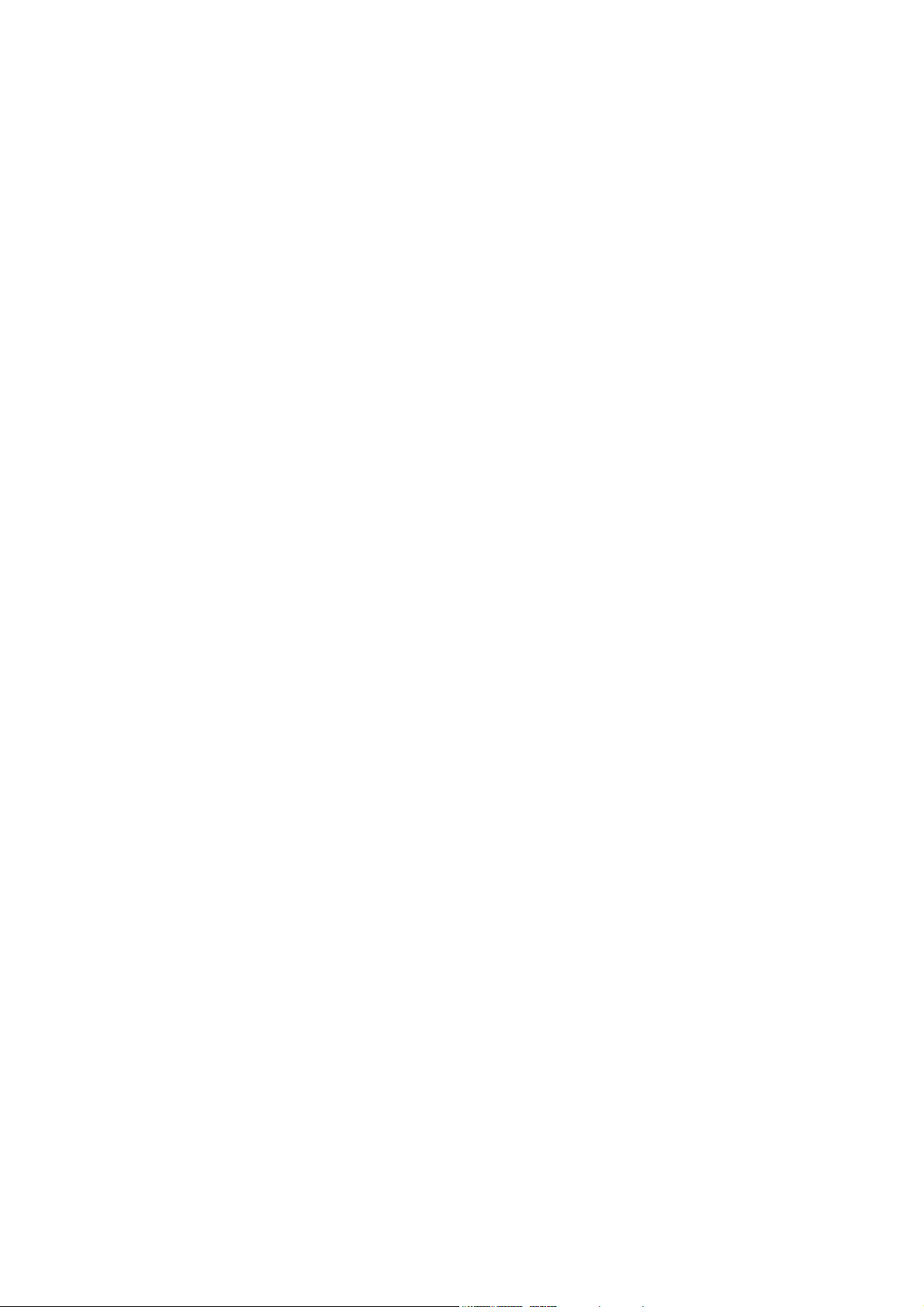
Техника безопасности
Техника безопасности при эксплуатации
Принтер и расходные материалы разработаны с учетом строгих требований техники
безопасности и прошли проверку на соответствие этим требованиям. Это включает
проверку и утверждение агентствами по технике безопасности, а также соответствие
установленным стандартам охраны окружающей среды.
Соблюдение вами перечисленных условий обеспечит длительную и безопасную
работу принтера.
Размещение принтера
• Не блокируйте и не закрывайте щели и отверстия принтера. Эти отверстия
предназначены для вентиляции и предотвращения перегрева принтера.
• Размещайте принтер таким образом, чтобы оставалось достаточно свободного места
для работы и обслуживания.
• Принтер не следует устанавливать в пыльных помещениях и пространствах.
• Не храните принтер и не работайте на нем в
влажных средах. Сведения об условиях окружающей среды, необходимых для
оптимальной производительности принтера, см. в разделе Характеристики
окружающей среды на стр. 231.
• Размещайте принтер на ровной, прочной и не вибрирующей поверхности, которая
может выдержать его вес. Принтер в базовой конфигурации без упаковочных
материалов весит около 115 кг.
• Не
• Не размещайте принтер в местах, где он может подвергнуться воздействию прямых
• Не размещайте принтер на пути потока холодного воздуха из кондиционера.
размещайте принтер рядом с источником тепла.
солнечных лучей, во избежание повреждения чувствительных к свету компонентов.
чрезвычайно жарких, холодных либо
Инструкции по эксплуатации
Во время печати:
• Не снимайте лоток для бумаги, выбранный в настройках драйвера или на
панели управления.
• Не открывайте дверцы.
• Не передвигайте принтер.
• Не допускайте попадания рук, волос, галстука и т. п. в выходные и подающие ролики.
Многофункциональный принтер WorkCentre 7120
Руководство пользователя
15
Page 16

Техника безопасности
Расходные материалы для принтера
• Используйте расходные материалы, предназначенные специально для этой модели
принтера. Использование неподходящих материалов может привести к ухудшению
работы принтера и представляет угрозу вашей безопасности.
• Следуйте предупреждениям на маркировке и инструкциям, поставляемым с
принтером, дополнительными узлами и расходными материалами.
ВНИМАНИЕ: Не рекомендуется использовать расходные материалы других
производителей. Гарантийные обязательства, соглашения об обслуживании и
гарантия Total Satisfaction Guarantee (Общая гарантия качества) не распространяются
на поломки, неправильную работу или снижение качества, вызванные
использованием расходных материалов других производителей или использованием
расходных материалов Xerox, не предназначенных для этого принтера. Tot a l
Satisfaction Guarantee (Общая гарантия качества) действует в США
может не распространяться на другие регионы. Дополнительные сведения можно
получить в местном представительстве.
и Канаде. Гарантия
16
Многофункциональный принтер WorkCentre 7120
Руководство пользователя
Page 17

Техника безопасности
Техника безопасности при обслуживании
• Не выполняйте никакие действия по обслуживанию, не описанные в
документации принтера.
• Не применяйте аэрозольные очистители. Для чистки используйте только сухую
безворсовую ткань.
• Не сжигайте расходные материалы и компоненты, подлежащие регулярной замене.
Информацию о программах утилизации расходных материалов Xerox см. на веб-сайте
www.xerox.com/gwa.
Многофункциональный принтер WorkCentre 7120
Руководство пользователя
17
Page 18

Техника безопасности
Символы, размещенные на принтере
Символ Описание
"Предупреждение" или "Внимание!":
Несоблюдение требований этого предупреждения может привести к
тяжелой травме и даже к летальному исходу.
Несоблюдение изложенных здесь требований может привести к травме
или к повреждению вашего имущества.
Наружная или внутренняя поверхность принтера может нагреваться.
Во избежание травм соблюдайте осторожность.
Не касайтесь компонентов с этим символом, так как имеется
получения травмы.
Не сжигайте данный компонент.
Горя чая поверхность. Подождите в течение указанного времени, пока
она остынет.
опасность
18
Многофункциональный принтер WorkCentre 7120
Руководство пользователя
Page 19

Техника безопасности
Сертификат безопасности продукта
Данный продукт сертифицирован следующим учреждением согласно приведенным
стандартам безопасности:
Учреждение Стандарт
CSA UL60950
CSA IEC60950
Многофункциональный принтер WorkCentre 7120
Руководство пользователя
19
Page 20

Техника безопасности
Контактные лица для обращения по вопросам здравоохранения, безопасности и защиты окружающей среды
За дополнительной информацией по вопросам здравоохранения, безопасности и
окружающей среды, связанным с продукцией и расходными материалами производства
Xerox, обращайтесь по следующим контактам:
США: 1-800-828-6571
Канада: 1-800-828-6571
www.xerox.com/environment
Европа: +44 1707 353 434
www.xerox.com/environment_europe
20
Многофункциональный принтер WorkCentre 7120
Руководство пользователя
Page 21

Функции
В этой главе рассматриваются следующие вопросы:
• Перед началом эксплуатации принтера на стр.22
• Компоненты принтера на стр.23
• Конфигурации принтера на стр.31
• Панель управления на стр.34
• Дополнительные сведения на стр.37
2
Многофункциональный принтер WorkCentre 7120
Руководство пользователя
21
Page 22

Функции
Перед началом эксплуатации принтера
Центр работы с клиентами корпорации Xerox
Получить помощь во время или после установки продукта можно, посетив веб-сайт
технической поддержки Xerox.
www.xerox.com/office/worldcontacts
За дополнительной поддержкой обращайтесь к нашим экспертам в Центр работы с
клиентами Xerox. Номер телефона представителя Xerox в вашем городе предоставляется
при установке продукта. Для вашего удобства и обращения в будущем запишите этот
номер в отведенном ниже свободном
Телефон Центра работы с клиентами или местного представителя Xerox:
#______________________________________
Xerox US Welcome Center: 1-800-821-2797
месте.
Xerox Canada Welcome Center: 1-800-93-XEROX (1-800-939-3769)
Для получения дополнительной справки по эксплуатации принтера:
1. Обратитесь к данному руководству пользователя.
2. Обратитесь к ответственному лицу.
3. Посетите наш веб-сайт поддержки клиентов по адресу
www.xerox.com/office/WC7120support либо свяжитесь с центром работы с
клиентами Xerox.
При обращении к специалистам Xerox укажите серийный номер
В центре работы с клиентами Xerox просят предоставить следующую информацию:
характер проблемы, серийный номер принтера, код неисправности (при наличии), а также
наименование и местоположение организации. Серийный номер принтера можно узнать
следующим образом.
1. На панели управления принтера нажмите кнопку Статус аппарата.
2. Откроется вкладка "Сведения об аппарате". Серийный номер будет указан
части сенсорного экрана.
Если для определения серийного номера невозможно использовать сенсорный экран,
то его также можно найти внутри принтера. Откройте крышку А с левой стороны принтера.
Серийный номер указан на левой стороне.
вашего принтера.
в левой
22
Многофункциональный принтер WorkCentre 7120
Руководство пользователя
Page 23

Компоненты принтера
Данный раздел содержит:
• Вид спереди слева на стр.24
• Вид справа сзади на стр.25
• Опции подключения телефона и факса на стр.26
• Податчик оригиналов на стр.27
• Внутренние компоненты на стр.28
• Дополнительный встроенный финишер-степлер на стр.29
• Дополнительный финишер-степлер LX на стр.30
Функции
Многофункциональный принтер WorkCentre 7120
Руководство пользователя
23
Page 24

Функции
Вид спереди слева
12
11
1
2
3
4
5
6
10
wc7120-001
1. Крышка стекла экспонирования 7. Передняя крышка
2. Стекло экспонирования 8. Лотки 1, 2, 3, 4
3. Панель управления 9. Фиксирующие колеса
4. Центральное устройство подъема лотка 10. Лоток 5 (обходной)
5. Центральное устройство опускания лотка 11. Держатель для пера
6. Выключатель питания 12. Перо
7
8
9
24
Многофункциональный принтер WorkCentre 7120
Руководство пользователя
Page 25

Вид справа сзади
Функции
1
7
8
2
6
1. Крышка E5.Регулировочная ножка
2. Крышка A6.Кнопка "Сброс"
3. Крышка B7.Интерфейсный разъем USB
4. Крышка C8.Сетевой интерфейсный разъем
3
4
5
wc7120-002
Многофункциональный принтер WorkCentre 7120
Руководство пользователя
25
Page 26

Функции
Опции подключения телефона и факса
12
TEL LINE1
LINE3
LINE2
4
3
1. Телеф он 3. Линия 2
2. Линия 14.Линия 3
wc7120-005
26
Многофункциональный принтер WorkCentre 7120
Руководство пользователя
Page 27

Податчик оригиналов
Функции
712 3 5 6 84
9 10
wc7120-004
wc7120-104
1. Индикатор подтверждения 6. Лоток податчика оригиналов
2. Рычаг 7. Ограничитель оригиналов
3. Левая крышка 8. Выходной лоток для оригиналов
4. Внутренняя крышка 9. Стекло CVT
5. Направляющие оригинала 10. Стекло экспонирования
Многофункциональный принтер WorkCentre 7120
Руководство пользователя
27
Page 28

Функции
Внутренние компоненты
8
1
2
3
4
5
6
7
wc7120-003
1. Тонер-картриджи 5. Крышка принт-картриджа
2. Основной выключатель питания 6. Рычаг открытия крышки
принт-картриджа
3. Принт-картриджи 7. Сборник отработанного тонера
4. Чистящая панель 8. Модуль фьюзера
28
Многофункциональный принтер WorkCentre 7120
Руководство пользователя
Page 29

Дополнительный встроенный финишер-степлер
Функции
5
4
3
wc7120-007
1. Центральный лоток 4. Передняя крышка
2. Встроенный финишер-степлер 5. Верхняя крышка
3. Картридж сшивателя
1
2
Многофункциональный принтер WorkCentre 7120
Руководство пользователя
29
Page 30

Функции
Дополнительный финишер-степлер LX
14
13
12
1
2
3
4
5
6
7
8
9
11
1. Фиксатор лотка 8. Основной картридж сшивателя
2. Модуль брошюровки (дополнительный)9.Передняя крышка
3. Боковая крышка модуля
брошюровки (дополнительно)
4. Картридж сшивателя брошюровщика 11. Передняя транспортная крышка
5. Верхняя крышка 12. Сборник отходов перфоратора
6. Лоток финишера 13. Перфоратор (дополнительный)
7. Модуль отгибания края (дополнительный) 14. Крышка
10. Финишер-степлер LX
транспортировщика/центральный
лоток финишера
10
wc7120-006
30
Многофункциональный принтер WorkCentre 7120
Руководство пользователя
Page 31

Функции
Конфигурации принтера
• Стандартные функции на стр.31
• Конфигурации на стр.31
• Опции принтера на стр.32
Стандартные функции
Данный принтер обладает значительным количеством функций печати и копирования,
отвечающих вашим требованиям:
• Функции копирования, печати и сканирования в электронную почту
• Максимальная скорость печати составляет 20 страниц в минуту в случае черно-белой
и цветной печати (на обычной бумаге формата Letter)
• 600 x 600 dpi
• Автоматическая двусторонняя печать
• Цветной сенсорный экран на панели управления
• Двусторонний автоподатчик документов
• ОЗУ 2 Гб
• Интерфейс внешних устройств
• Расширяемая интерфейсная платформа Xerox
• Жесткий диск, обеспечивающий поддержку особых типов работ, а также
дополнительных форм и макросов
• PCL 6, PCL 5
• Соединение Ethernet 10/100Base-TX
, вмещающий до 110 листов
Конфигурации
Принтер выпускается в двух конфигурациях.
Конфигурация Описание
Два лотка для бумаги и стойка Лоток 1 и лоток 2, каждый из которых вмещает до
500 листов, поддерживающие стандартные форматы
до A3, 11 x 17 дюймов.
Лоток 5 (обходной), вмещающий до 50 листов, поддерживающий
пользовательские форматы до A3, 11 x 17 дюймов.
Четыре лотка для бумаги Лотки 1, 2, 3 и 4, каждый из которых вмещает до 500 листов,
поддерживающие стандартные форматы до A3, 11 x 17 дюймов.
Лоток 5 (обходной), вмещающий до 50 листов,
пользовательские форматы до A3, 11 x 17 дюймов.
Многофункциональный принтер WorkCentre 7120
Руководство пользователя
поддерживающий
31
Page 32

Функции
Опции принтера
Факс
• Одна линия факса с Интернет-факсом
• Три линии факса с Интернет-факсом
• Факс-сервер
• Факс через VoIP
Сканирование
• Комплект сканирования (PDF с возможностью поиска, PDF/XPS высокого сжатия,
предварительный просмотр эскизов)
• Сканирование/печать через USB
Послепечатная обработка
• Встроенный финишер-степлер
• Финишер-степлер LX с опциями перфоратора и брошюровщика
• Удобный сшиватель
Безопасность
• Комплект защиты данных
• Унифицированная идентификационная система защищенного доступа Xerox
• Сетевой учет на основании работ
• Проверка подлинности карт общего доступа (CAC)
Другой
•PostScript
• Рабочая поверхность
• Лоток податчика конвертов
• Устройство чтения карт с данными
Сведения о дополнительном оборудовании см. на веб-сайте
www.xerox.com/office/WC7120supplies.
32
Многофункциональный принтер WorkCentre 7120
Руководство пользователя
Page 33

Функции
Режим экономии энергии
Режим экономии энергии сокращает энергопотребление принтера, если принтер неактивен
в течение предварительно установленного времени.
По истечении предварительно установленного времени принтер переходит в режим
низкого энергопотребления. Если в течение дополнительного предварительно
установленного периода времени на принтер не отправляются работы, принтер переходит
в режим сна. В обоих режимах подсветка сенсорного экрана отключается и
"Экономия энергии".
Для возвращения принтера в нормальный режим работы нажмите кнопку "Экономия
энергии". Режим экономии энергии также отключается, если принтер принимает работу или
в случае доступа к принтеру через Интернет-службы CentreWare IS.
Дополнительные сведения см. в документе System Administrator Guide (Руководство
системного администратора) по адресу www.xerox.com/office/WC7120docs.
светится кнопка
Многофункциональный принтер WorkCentre 7120
Руководство пользователя
33
Page 34

Функции
Панель управления
Данный раздел содержит:
• Расположение элементов панели управления на стр.34
• Сведения о принтере на стр.35
Расположение элементов панели управления
1 3
2
13 12
14
11 101516
ABC3DEF
1
GHI
JKL6MNO
4
PQRS
TUV9WXYZ
7
4 5
2
5
8
0
#
C
6
7
8
9
wc7120-103
Элемент Описание
1 Экран режимов Для доступа к таким режимам, как копирование, сканирование и
факс, нажмите соответствующий элемент на сенсорном экране.
2 Сенсорный экран Отображает информацию и обеспечивает доступ к
функциям принтера.
3 Регистрация/выход Для доступа к режимам, защищенным паролем, нажмите
кнопку регистрации/выхода, а затем введите имя пользователя
и пароль с клавиатуры на сенсорном экране. Для
выхода из
системы нажмите эту кнопку повторно.
4 Язык Изменение языка сенсорного экрана и параметров клавиатуры.
5 Кнопка режима
экономии энергии
Если принтер находится в режиме энергосбережения, нажмите
эту кнопку для перехода в обычный режим.
6 Прерывание печати Временное прерывание текущей работы для выполнения
более приоритетной.
34
Многофункциональный принтер WorkCentre 7120
Руководство пользователя
Page 35

Функции
Элемент Описание
7 Сбросить все Нажмите эту кнопку дважды для сброса параметров текущей
работы. Нажмите "Подтвердить" на сенсорном экране для
замены всех параметров работы на параметры по умолчанию.
8 Стоп Прерывание работы печати, копирования, сканирования или
факса. Для продолжения работы нажмите на сенсорном экране
кнопку "Возобновить", для отмены работы – кнопку "Отмена".
9 Старт Запуск работы копирования, сканирования
10 C Удале н и е числовых значений или последней цифры,
введенной с буквенно-цифровой клавиатуры.
11 Пауза в наборе Добавление паузы в номер факса.
12 Буквенно-цифровые
клавиши
13 Режимы Доступ к опциям избранных режимов, таких как копирование,
14 Статус работы Просмотр списка активных и завершенных работ на
15 Статус аппарата Просмотр информации о состоянии расходных материалов,
16 USB-порт Дополнительный USB-порт для подключения модуля памяти
Ввод буквенно-цифровой информации.
сканирование и факс, на сенсорном экране.
сенсорном экране.
принтере и т.д. на сенсорном экране.
или факса.
Сведения о принтере
Информация о состоянии принтера предоставляется как на сенсорном экране панели
управления, так и в печатной форме. Информация по эксплуатации и счетам также
доступна для просмотра на сенсорном экране. Подробности см. в разделе Информация о
счетах и использовании на стр. 179.
Статус работы
Просмотр статуса работы для проверки и управления работами:
1. Нажмите кнопку Статус работы на панели управления.
2. Перейдите на вкладку Выполняемые работы или Выполненные работы.
3. Выберите нужную категорию в раскрывающемся списке Все работы.
Многофункциональный принтер WorkCentre 7120
Руководство пользователя
35
Page 36

Функции
4. Выберите в списке нужную работу для просмотра сведений. Отчет о работах можно
напечатать, нажав кнопку Печатать этот отч. ист. работ или кнопку Печатать этот
отчет о работе.
5. Для доступа к дополнительным типам работ нажмите Работы защ. печати и др. и
выберите один из следующих вариантов:
• Защищенная печать
• Пробный комплект
• Отложенная печать
• Платная печать
• Общий почтовый ящик
Отчеты
Отчеты можно напечатать с панели управления.
Печать отчета:
1. На панели управления нажмите кнопку Статус аппарата.
2. Нажмите Печать отчетов и выберите нужную категорию.
Примечание: В отчете о конфигурации приведены сведения о текущей
конфигурации принтера. Используйте его при анализе сети и в ходе устранения
распространенных неисправностей.
3. На следующей странице выберите нужный тип
кнопку Старт.
отчета и нажмите зеленую
Учет
Режим учета предназначен для отслеживания счетов и управления доступом каждого
пользователя к функциям копирования, сканирования, факса и печати. Когда включен учет,
каждому пользователю необходимо ввести ID пользователя, чтобы получить доступ к
режиму под управлением. Режимы под управлением помечаются значком замка и ключа.
Системный администратор должен создать учетные записи пользователей, а затем
настроить
1. На сенсорном экране нажмите кнопку нужного режима.
2. Отобразится клавиатура сенсорного экрана. Введите данные ID пользователя,
предоставленные системным администратором, и нажмите кнопку Ввести.
ID пользователя отобразится в верхнем правом углу сенсорного экрана.
3. По завершении нажмите кнопку регистрации/выхода, нажмите ID пользователя, а
затем нажмите Выход.
учет.
Дополнительные сведения см. в документе System Administrator Guide (Руководство
системного администратора) по адресу www.xerox.com/office/WC7120docs.
36
Многофункциональный принтер WorkCentre 7120
Руководство пользователя
Page 37

Функции
Дополнительные сведения
За дополнительной информацией о своем принтере и его возможностях обращайтесь к
следующим источникам.
Информация Источник
Краткое руководство по эксплуатации Входит в комплект принтера
Руководство пользователя (PDF) Software and Documentation disc (Диск с программным
обеспечением и документацией)
www.xerox.com/office/WC7120docs
System Administrator Guide (Руководство
системного администратора)
Recommended Media List (Список
рекомендуемых материалов)
Printer Management Tools (Средства
управления принтером)
Online Support Assistant (Онлайновый
ассистент поддержки)
Technical Support
(Техническая поддержка)
www.xerox.com/office/WC7120docs
www.xerox.com/paper (США)
www.xerox.com/europaper (Европа)
www.xerox.com/office/WC7120drivers
www.xerox.com/office/WC7120support
www.xerox.com/office/WC7120support
Многофункциональный принтер WorkCentre 7120
Руководство пользователя
37
Page 38

Функции
38
Многофункциональный принтер WorkCentre 7120
Руководство пользователя
Page 39

Установка и настройка
В этой главе рассматриваются следующие вопросы:
• Краткие сведения по установке и настройке на стр.40
• Физическое подключение на стр.40
• Включение принтера на стр.40
• Выключение принтера на стр.42
• Уста новка программного обеспечения на стр.44
• Использование Интернет-службы CentreWare IS на стр.50
См. также:
Online Support Assistant (Онлайновый ассистент поддержки) по адресу
www.xerox.com/office/WC7120support.
System Administrator Guide (Руководство системного администратора
www.xerox.com/office/WC7120docs
3
) по адресу
Многофункциональный принтер WorkCentre 7120
Руководство пользователя
39
Page 40

Уста новка и настройка
Краткие сведения по установке и настройке
Прежде чем приступать к эксплуатации принтера, необходимо выполнить
следующие действия:
1. Убедиться в том, что принтер подключен правильно и включен.
2. Установить драйверы и утилиты.
3. Настроить программное обеспечение.
Физическое подключение
К принтеру можно подключиться через сеть. Для использования дополнительного факса
подключите принтер к функционирующей выделенной телефонной линии для факсов.
Кабели связи не входят в комплектацию принтера и приобретаются отдельно.
Физическое подключение принтера:
1. Подключите кабель питания к принтеру и присоедините его к электрической розетке.
2. Подключите один конец кабеля категории 5 или Ethernet (предпочтительно
Ethernet на тыльной части принтера. Подключите другой конец кабеля к сетевому порту.
3. Если установлена опция факса, подключитесь к функционирующей телефонной линии
с помощью стандартного кабеля RJ11.
) к порту
Включение принтера
Принтер оснащен двумя выключателями питания: выключатель питания от сети расположен
за передней крышкой, а дополнительный выключатель в центральном нижнем лотке.
Включение питания от сети
Питание принтера от сети управляется с помощью основного выключателя питания.
Питание от сети должно сохраняться для нормальной работы принтера и отключаться при
подключении к принтеру кабелей или его очистке.
ВНИМАНИЕ:
• Сначала включите питание от сети с помощью выключателя питания от сети во
избежание повреждения внутреннего жесткого диска принтера или нарушения
его работы.
• Не отключайте питание от сети сразу же после его включения. Это может привести
к повреждению внутреннего жесткого диска принтера или нарушению его работы.
40
Многофункциональный принтер WorkCentre 7120
Руководство пользователя
Page 41

1. Откройте переднюю крышку.
wc7120-015
2. Переведите выключатель питания в положение "включено".
Уст ановк а и настройка
wc7120-011
3. Закройте переднюю крышку.
4. Переведите выключатель питания, который находится на центральном нижнем лотке,
в положение "включено".
Прогрев принтера перед использованием занимает около 35 секунд.
Примечание: Если подключен дополнительный финишер-степлер LX, выключатель
питания располагается за прозрачной пластиковой дверцей в крышке
транспортера/центрального лотка
wc7120-008
Выключатель питания Выключатель питания при наличии
финишера.
wc7120-009
дополнительного финишера-степлера LX
Многофункциональный принтер WorkCentre 7120
Руководство пользователя
41
Page 42

Уста новка и настройка
Выключение принтера
Переведите выключатель питания, который находится на центральном нижнем лотке, в
положение "выключено". Перед завершением работы принтера выполняются
определенные внутренние операции.
Примечания:
• Подождите пять секунд после выполнения активной работы, прежде чем
отключать принтер.
• Если подключен дополнительный финишер-степлер LX, выключатель питания
располагается за прозрачной пластиковой дверцей в крышке
транспортера/центрального лотка финишера
.
wc7120-013
Выключатель питания Выключатель питания при наличии
дополнительного финишера-степлера LX
wc7120-012
Выключение питания от сети
Питание принтера от сети управляется с помощью основного выключателя питания.
Питание от сети должно сохраняться для нормальной работы принтера и отключаться
при подключении к принтеру кабелей или его очистке.
ВНИМАНИЕ:
• Не отключайте питание от сети во время обработки работы или мерцания кнопки
экономии энергии. Это может привести к повреждению внутреннего жесткого
диска принтера или нарушению его работы.
• Отключайте питание от сети, прежде чем отсоединять шнур питания. Отключение
шнура питания при включенном питании от сети может привести к повреждению
внутреннего
• Не отключайте питание от сети сразу же после его включения. Это может привести
к повреждению внутреннего жесткого диска принтера или нарушению его работы.
• Не отключайте питание от сети сразу после выключения выключателя питания.
Это может привести к повреждению внутреннего жесткого диска принтера
нарушению его работы. После отключения сенсорного экрана необходимо
подождать около 10 секунд, прежде чем отключать питание от сети.
жесткого диска принтера или нарушению его работы.
или
42
Многофункциональный принтер WorkCentre 7120
Руководство пользователя
Page 43

Уст ановк а и настройка
1. Выключатель питания, расположенный на центральном нижнем лотке, также должен
быть в положении "выключено".
2. Откройте переднюю крышку.
wc7120-015
3. Переведите выключатель питания в положение "выключено".
wc7120-014
4. Закройте переднюю крышку.
Назначение сетевого адреса
Если в сети используется сервер DHCP, принтер получает сетевой адрес автоматически.
Сведения о назначении статического IP-адреса, настройки параметров DNS-сервера, а
также других параметров TCP/IP см. в документе System Administrator Guide (Руководство
системного администратора) по адресу www.xerox.com/office/WC7120docs.
Многофункциональный принтер WorkCentre 7120
Руководство пользователя
43
Page 44

Уста новка и настройка
Установка программного обеспечения
Данный раздел содержит:
• Требования к операционным системам на стр.44
• Уста новка драйверов и утилит для Windows на стр.44
• Уста новка драйверов и утилит для Macintosh на стр.45
• Драйверы UNIX и Linux на стр.49
Требования к операционным системам
• Windows XP, Vista, Windows Server 2003 и последующие версии
• Macintosh: OS X 10.3 или последующие версии
• UNIX и Linux: см. www.xerox.com/office/WC7120drivers.
Установка драйверов и утилит для Windows
Для доступа ко всем функциям принтера необходимо выполнить следующее:
• установить драйвер принтера Xerox
• если включена опция сканирования, установить драйвер сканера Xerox.
Установка сетевого принтера
Прежде чем устанавливать драйверы, убедитесь, что принтер подключен к сети
электропитания, включен, подключен к действующей сети и обладает допустимым
IP-адресом.
Установка драйвера:
1. Вставьте Software and Documentation disc (Диск с программным обеспечением и
документацией) в привод для компакт-дисков.
2. Программа установки запустится автоматически, если на компьютере не
отключен автозапуск.
Примечание: Если программа не запустилась, откройте компакт-диск и дважды
щелкните файл установки Setup.exe. Если Software and Documentation disc (Диск с
программным обеспечением и документацией) отсутствует, можно загрузить
последний драйвер с веб-страницы www.xerox.com/office/WC7120drivers.
3. Если нужно изменить язык, нажмите кнопку Язык, выберите в списке язык и нажмите
кнопку OK.
4. Нажмите кнопку Установить драйверы, затем Установка драйверов принтера
и сканера.
5. Нажмите кнопку Принимаю, чтобы принять условия лицензионного соглашения.
6. Выберите принтер в списке найденных принтеров и нажмите кнопку Установить.
44
Многофункциональный принтер WorkCentre 7120
Руководство пользователя
Page 45

Уст ановк а и настройка
7. Если принтер в списке найденных принтеров отсутствует, выполните следующее:
a. Нажмите кнопку IP-адрес или имя DNS в верхней части окна.
b. Введите адрес или имя принтера и нажмите кнопку Поиск. Если IP-адрес не
отображается, см. раздел Определение IP-адреса принтера на стр. 50.
c. Когда в окне появится имя принтера, нажмите кнопку Далее.
8.
Выберите драйвер принтера:
•PostScript
•PCL 5
•PCL 6
9. Если включена опция сканирования, выберите нужный драйвер сканера:
•TWAIN
•WIA
10. Если установлена опция сканирования, выберите Утилита сканирования Xerox.
11. Нажмите кнопку Установить.
12. По завершении установки нажмите кнопку Готово.
Установка драйверов и утилит для Macintosh
Для доступа ко всем функциям принтера необходимо выполнить следующее:
• Уста новить драйверы принтера и сканера
• При необходимости добавить принтер
Прежде чем устанавливать драйверы, убедитесь, что принтер подключен к сети
электропитания, включен, подключен к действующей сети и обладает допустимым
IP-адресом.
Установка драйверов принтера и сканера
Примечание: Драйверы принтера и сканера устанавливаются одновременно.
Установка драйверов принтера и сканера:
1. Вставьте Software and Documentation disc (Диск с программным обеспечением и
документацией) в привод для компакт-дисков.
Примечание: Если Software and Documentation disc (Диск с программным
обеспечением и документацией) отсутствует, можно загрузить последний драйвер с
веб-страницы www.xerox.com/office/WC7120drivers.
2. Откройте папку Mac, затем папку Mac OS 10.3+Universal PS.
3. Откройте WorkCentre 7120.dmg.
4. Откройте компакт-диск WorkCentre 7120.
5. Три жды нажмите кнопку Продолжить.
6. Нажмите кнопку Принимаю, чтобы принять условия лицензионного соглашения.
7. Нажмите кнопку Установить.
8. Введите пароль и нажмите кнопку OK.
Многофункциональный принтер WorkCentre 7120
Руководство пользователя
45
Page 46

Уста новка и настройка
9. Если принтер в списке найденных принтеров отсутствует, выполните следующее:
a. Щелкните Введите сетевой адрес или имя принтера в верхней части окна.
b. Введите адрес или имя принтера и подождите, пока принтер будет найден. Если
IP-адрес принтера неизвестен, см. раздел Определение IP-адреса принтера на
стр.50.
c. Нажмите Продолжить.
10. Нажмите кнопку OK для
принятия сообщения очереди печати.
11. По желанию установите флажки Настроить как принтер по умолчанию и Печать
пробной страницы.
12. Нажмите Продолжить, затем нажмите Закрыть.
13. В меню Apple выберите System Preferences (Настройки системы) и откройте меню
Print & Fax (Печать и факс).
14. Перейдите на вкладку Printing (Печать), выберите принтер из списка и нажмите
Printer Setup (
Уста новк а принтера).
15. Щелкните Installable Options (Устанавливаемые опции) и убедитесь в том, что
отображаются опции, установленные на принтере.
16. При внесении изменений щелкните Apply Changes (Применить изменения), закройте
окно и выйдите из меню System Preferences (Настройки системы).
Принтер готов к использованию.
Добавление принтера в системе Macintosh OS X Version 10.3
1. Откройте папку Applications (Приложения), затем папку Utilities (Утилиты).
2. Откройте утилиту Printer Setup Utility (Утилита установки принтера).
3. Нажмите кнопку Add (Добавить).
4. Убедитесь, что в первом раскрывающемся списке для сетевого подключения выбран
пункт Rendezvous.
5. Щелкните принтер.
6. В раскрывающемся списке Printer Model (Модель принтера) выберите Xerox.
7. Выберите модель принтера и нажмите кнопку Add (
Примечание: Если принтер в сети не обнаружен, убедитесь, что он включен, и
проверьте подключение кабеля Ethernet.
Подключение через указание IP-адреса принтера:
1. Откройте папку Applications (Приложения), затем папку Utilities (Утилиты).
2. Откройте утилиту Printer Setup Utility (Утилита установки принтера).
3. Нажмите кнопку Add (Добавить).
4. Убедитесь, что в первом раскрывающемся списке выбран пункт IP Printing (Печать
протоколу IP).
5. В раскрывающемся списке Printer Type (Тип принтера) выберите LPD/LPR, IPP или
Socket/HP Jet Direct.
6. Введите IP-адрес принтера в поле Printer Address (Адрес принтера).
Добавить).
по
46
Многофункциональный принтер WorkCentre 7120
Руководство пользователя
Page 47

Уст ановк а и настройка
7. В раскрывающемся списке Printer Model (Модель принтера) выберите Xerox.
8. Выберите модель принтера и нажмите кнопку Add (Добавить).
Добавление принтера в системе Macintosh OS X Version 10.4
1. Откройте окно Finder (Поиск), щелкните папку Applications (Приложения) и выберите
System Preferences (Настройки системы).
Примечание: Если в доке отображается приложение System Preferences (Настройки
системы), щелкните его значок для открытия System Preferences.
2. Щелкните Print & Fax (Печать и факс) и выберите Printing (Печать).
3. Щелкните кнопку "плюс" под списком найденных принтеров.
4. В окне Printer Browser (Браузер принтера) выберите Default Browser (Браузер
по умолчанию).
5. Выберите принтер, затем нажмите кнопку Add (Добавить).
Примечание: Если принтер в сети не обнаружен, убедитесь, что он включен, и
проверьте подключение кабеля Ethernet.
Многофункциональный принтер WorkCentre 7120
Руководство пользователя
47
Page 48

Уста новка и настройка
Подключение через указание IP-адреса принтера:
1. Откройте System Preferences (Настройки системы) в папке Applications (Приложения).
2. Откройте Print & Fax (Печать и факс) и перейдите на вкладку Printing (Печать).
3. Щелкните кнопку "плюс" под списком найденных принтеров.
4. В окне Printer Browser (Браузер принтера) выберите IP Printer (Печать по протоколу IP).
5. Выберите IPP, Line Printer Daemon – LPD или HP Jet Direct – Socket.
6. Введите IP-адрес
принтера в поле Address (Адрес).
7. Введите имя принтера.
8. Введите местоположение принтера.
9. В раскрывающемся списке Print Using (Печать с помощью) выберите Xerox.
10. Выберите модель принтера и нажмите кнопку Add (Добавить).
Добавление принтера в системе Macintosh OS X Version 10.5
1. Откройте папку Applications (Приложения) и дважды щелкните System Preferences
(Параметры системы).
2. Выберите Print & Fax (Печать и факс).
3. Щелкните кнопку плюса под списком установленных принтеров.
4. Введите IP-адрес или имя хоста принтера.
5. Введите имя очереди для принтера или оставьте это поле пустым для использования
очереди по умолчанию.
6. Выберите принтер, затем нажмите
кнопку Add (Добавить).
Примечание: Если принтер в сети не обнаружен, убедитесь, что он включен, и
проверьте подключение кабеля Ethernet.
Подключение через указание IP-адреса принтера:
1. В папке Applications (Приложения) в доке щелкните значок System Preferences
(Настройки системы).
2. Выберите Print & Fax (Печать и факс).
3. Щелкните кнопку плюса под списком установленных принтеров.
4. Выберите IP Printer (IP-
принтер).
5. Выберите IPP, Line Printer Daemon – LPD или HP Jet Direct – Socket.
6. Введите IP-адрес принтера в поле Address (Адрес).
7. Введите имя принтера.
8. Введите местоположение принтера.
9. В раскрывающемся списке Print Using (Печать с помощью) выберите нужный драйвер.
10. Выберите модель принтера и нажмите кнопку Add (Добавить).
48
Многофункциональный принтер WorkCentre 7120
Руководство пользователя
Page 49

Уст ановк а и настройка
Драйверы UNIX и Linux
Поддерживаемые драйверы UNIX и Linux доступны по адресу
www.xerox.com/office/WC7120drivers.
Дополнительные сведения см. в документе System Administrator Guide (Руководство
системного администратора) по адресу www.xerox.com/office/WC7120docs.
Другие драйверы
По адресу www.xerox.com/office/WC7120drivers также доступны следующие драйверы
(только для Windows).
• Xerox Global Print Driver™: Oбеспечивает печать на любом принтере PCL или PostScript
в сети, в том числе на моделях других производителей. Настройка драйвера выполняется
автоматически для выбранного принтера.
• Xerox Mobile Express Driver™: Oбеспечивает печать на любом принтере PostScript
всети, в том числе на моделях других производителей. Настройка драйвера
выполняется
приходится посещать одни и те же производственные участки, можно сохранить
используемые в них принтеры, чтобы драйвер сохранил выбранные настройки.
при печати автоматически для выбранного принтера. Если вам часто
Многофункциональный принтер WorkCentre 7120
Руководство пользователя
49
Page 50

Уста новка и настройка
Использование Интернет-службы
CentreWare IS
Интернет-службы CentreWare IS служат для доступа к встроенному веб-серверу принтера.
Они обеспечивают удобство управления, настройки и отслеживания принтера через
веб-браузер на компьютере в сети.
CentreWare IS позволяет выполнять следующие действия:
• получать доступ к статусу принтера, конфигурации и настройкам безопасности.
• проверять статус расходных материалов с помощью компьютера.получать доступ к
записям
расходных материалов.
• извлекать файлы отсканированных документов, сохраненные на принтере.
Примечание: Некоторые функции принтера необходимо включить с помощью
CentreWare IS. Если системный администратор не разблокировал принтер, для
доступа к этим параметрам потребуется войти в систему в качестве администратора.
учета работ для определения затрат на печать и планирования закупок
Для работы с CentreWare IS требуется:
веб-браузер и TCP/IP-подключение принтера к сети (в средах Windows, Macintosh
•
или UNIX).
• активация JavaScript в веб-браузере (если язык JavaScript отключен, появляется
предупреждение и CentreWare IS может работать неправильно).
• протоколы TCP/IP и HTTP должны быть включены на принтере.
Дополнительные сведения см. в документе System Administrator Guide (Руководство
системного администратора) по адресу www.xerox.com/office/WC7120docs.
Определение IP-адреса принтера
IP-адрес принтера необходим для работы с CentreWare IS. Если IP-адрес принтера
неизвестен, распечатайте отчет о конфигурации. IP-адрес принтера должен отображаться
в разделе "Настройки связи".
Печать отчета о конфигурации:
1. На панели управления нажмите кнопку Статус аппарата.
2. Перейдите на вкладку Сведения об аппарате и выберите Печать отчетов.
3. Выберите Отчеты принтера, затем Отчет о
кнопку Старт на панели управления.
4. После печати отчета нажмите Закрыть.
конфигурации и нажмите зеленую
50
Многофункциональный принтер WorkCentre 7120
Руководство пользователя
Page 51

Доступ к CentreWare IS
1. Убедитесь, что принтер включен.
2. На компьютере откройте веб-браузер.
3. Введите IP-адрес принтера в адресной строке веб-браузера.
Откроется страница приветствия CentreWare IS.
Уст ановк а и настройка
Многофункциональный принтер WorkCentre 7120
Руководство пользователя
51
Page 52

Уста новка и настройка
52
Многофункциональный принтер WorkCentre 7120
Руководство пользователя
Page 53

Печать
В этой главе рассматриваются следующие вопросы:
• Обзор режимов печати на стр.54
• Поддерживаемые материалы на стр.55
• Загрузка материала на стр.58
• Печать на специальных материалах на стр.66
• Выбор параметров печати на стр.69
• Двусторонняя печать на стр.75
• Выбор бумаги на стр.78
• Печать нескольких страниц на одном листе (печать блоком) на
• Печать брошюр на стр.80
• Использование цветовой коррекции на стр.83
• Черно-белая печать на стр.85
• Печать страниц-вставок на стр.88
• Печать титульных листов на стр.86
• Печать страниц-исключений на стр.89
• Масштабирование на стр.91
• Печать водяных знаков на стр.92
• Печать зеркальных изображений в Windows на стр.94
• Создание
• Уведомление о завершении работы в Windows на стр.96
• Печать с USB-накопителя на стр.97
• Печать с устройства чтения карт с данными на стр.98
• Специальные типы работ на стр.99
и сохранение пользовательских форматов на стр.95
4
стр.79
Многофункциональный принтер WorkCentre 7120
Руководство пользователя
53
Page 54

Печать
Обзор режимов печати
1. Выберите соответствующий печатный материал.
2. Загрузите материал в лоток. На сенсорном экране принтера укажите формат, цвет и
тип материала.
3. В программном приложении перейдите в меню настроек печати. В большинстве
программных приложений для этого нужно нажать CTRL+P (в Windows) или CMD+P
(в Macintosh).
4. Выберите в списке свой принтер.
5. Откройте параметры драйвера принтера, выбрав Свойства
Windows либо Функции Xerox в Macintosh. Названия кнопок могут быть другими
в зависимости от используемого приложения.
6. Измените требуемые настройки драйвера принтера и нажмите OK.
7. Для отправки работы на принтер нажмите Печать.
См. также:
Загрузка материала на стр.58
Выбор параметров печати на стр.69
Двусторонняя печать на стр.75
Печать на специальных
материалах на стр.66
или Параметры в
54
Многофункциональный принтер WorkCentre 7120
Руководство пользователя
Page 55

Печать
Поддерживаемые материалы
Данный раздел содержит:
• Рекомендуемые материалы на стр.55
• Общие рекомендации по загрузке материалов на стр.56
• Материалы, которые могут повредить принтер на стр.56
• Инструкции по хранению бумаги на стр.56
Данный принтер совместим с различными типами печатных материалов. Для достижения
наилучшего качества печати и во избежание частого застревания бумаги выполняйте
указания, приведенные
Для достижения лучших результатов используйте только материалы Xerox,
рекомендуемые для данного принтера.
Рекомендуемые материалы
в данном разделе.
Полный список рекомендуемых типов печатных материалов можно найти по
следующим ссылкам:
• www.xerox.com/paper Recommended Media List (Список рекомендуемых
материалов) (США)
• www.xerox.com/europaper Recommended Media List (Список рекомендуемых
материалов) (Европа)
Заказ материалов
Для того чтобы заказать бумагу или другие печатные материалы, обратитесь к местному
торговому представителю или посетите веб-сайт www.xerox.com/office/WC7120supplies.
ВНИМАНИЕ: Гарантия Xerox, соглашение об обслуживании и гарантия Total
Satisfaction Guarantee (Общая гарантия качества) не распространяются на
неполадки, вызванные использованием неподдерживаемой бумаги и других печатных
материалов. Total Satisfaction Guarantee (Общая гарантия качества) действует в США
и Канаде. Гарантия может не распространяться на другие регионы. Дополнительные
сведения можно получить в местном представительстве.
Многофункциональный принтер WorkCentre 7120
Руководство пользователя
55
Page 56

Печать
Общие рекомендации по загрузке материалов
При загрузке бумаги и других печатных материалов в соответствующие лотки выполняйте
следующие указания:
• Не используйте для печати листы с наклейками, с которых удалены наклейки.
• Используйте только бумажные конверты. Печатайте только на одной стороне конвертов.
• Не перегружайте лотки для бумаги.
• Настройте направляющие в соответствии с размером бумаги.
• После загрузки
выбран правильный тип бумаги.
бумаги в лоток убедитесь в том, что на сенсорном экране принтера
Материалы, которые могут повредить принтер
Принтер поддерживает печать на различных типах бумаги и других печатных материалов.
Однако использование некоторых материалов может привести к снижению качества
печати, к частому застреванию бумаги в принтере и его повреждению.
Запрещается использовать:
• Грубую или пористую бумагу
• Бумагу для чернильной печати
• Гля нцевую бумагу или бумагу с покрытием, не предназначенную для лазерных
• Бумагу, на которой выполнялось фотокопирование
• Смятую или сложенную бумагу
• Бумагу с вырезами или перфорацией
• Сшитую бумагу
• Конверты с окошками, металлическими зажимами, боковыми стыками и клейкими
участками, закрытыми защитными полосками
• Конверты с полимерным покрытием
• Пластиковые материалы
принтеров
Инструкции по хранению бумаги
Правильные условия хранения бумаги и других материалов для печати обеспечивают
оптимальное качество печати.
• Храните бумагу в темном, прохладном и достаточно сухом месте. Большинство типов
бумаги чувствительно к воздействию ультрафиолетовых лучей и прямого света.
Ультрафиолетовое излучение, источником которого являются солнце и лампы
дневного света, особенно разрушительно действует на бумагу.
• Интенсивность и
сокращены до минимума.
• При хранении бумаги не допускайте колебаний температуры и относительной
влажности окружающей среды.
• Не храните бумагу на чердаках, в кухонных помещениях, гаражах и подвалах. В этих
местах наиболее вероятно скопление влаги.
56
Многофункциональный принтер WorkCentre 7120
Руководство пользователя
длительность воздействия прямого света на бумагу должны быть
Page 57

Печать
• Бумагу следует хранить в поддонах, картонных коробках, на полках или в шкафу.
• Не храните еду и напитки в местах хранения и использования бумаги.
• Не открывайте запечатанные упаковки, если не собираетесь загружать бумагу в
принтер. Храните бумагу в оригинальной упаковке. Как правило, упаковка бумаги имеет
внутренний изолирующий слой для защиты
бумаги от потери или поглощения влаги.
• Некоторые материалы поставляются в герметично закрываемых пластиковых пакетах.
До момента использования храните материал в пакете. Неиспользованный материал
складывайте в пакет и повторно запечатывайте его в целях защиты.
Многофункциональный принтер WorkCentre 7120
Руководство пользователя
57
Page 58

Печать
Загрузка материала
Данный раздел содержит:
• Загрузка бумаги в лотки 1–4 на стр.58
• Загрузка бумаги в лоток 5 (обходной) на стр.60
• Загрузка конвертов в лоток 5 (обходной) на стр.62
• Загрузка конвертов в лоток для конвертов на стр.64
• Печать на специальных материалах на стр.66
Выберите лоток, соответствующий материалу, который планируете использовать.
Подробности см. в разделе
Загрузка бумаги в лотки 1–4
В лотки 1, 2, 3 и 4 можно загружать печатные материалы следующих типов:
• Обычная бумага
• Обычную бумагу Reload (с печатью на одной стороне)
• Канцелярская бумага
• С перфорацией
• Бланки
• Плотная бумага
• Плотная бумага Reload
• Очень плотная бумага
• Очень плотная бумага Reload
• Очень плотная бумага Plus
• Очень плотная бумага Plus Reload
• Переработанная бумага
• Наклейки
• Плотные наклейки
• Очень плотные наклейки
• Формы
• Глянцевая бумага
• Глянцевая бумага Reload
• Глянцевая плотная бумага
• Глянцевая плотная бумага Reload
• Глянцевая очень плотная бумага
• Глянцевая очень плотная бумага Reload
Рекомендуемые материалы на стр.55.
Максимальное количество бумаги, поддерживаемое лотками 1, 2, 3 и 4, составляет
примерно 560 листов писчей бумаги плотностью 80 г/м
(5,5 x 8,3 дюйма) до A3, 297 x 420 мм (11 x 17 дюймов).
58
Многофункциональный принтер WorkCentre 7120
Руководство пользователя
2
форматом от A5, 148 x 210 мм
Page 59

Печать
Также поддерживаются следующие пользовательские форматы бумаги: шириной от 182 до
432 мм (7,2 x 17 дюймов) и длиной от 140 до 297 мм (5,5 x 11,6 дюйма). Формат
пользовательской бумаги можно указать с шагом 1 мм.
2
Лотки 1, 2, 3 и 4 поддерживают бумагу плотностью от 60 г/м
до 256 г/м2.
Загрузка бумаги в лоток 1, 2, 3 или 4:
1. Потяните лоток на себя.
wc7120-021
ПРЕДУПРЕЖДЕНИЕ: Не открывайте все лотки одновременно. Принтер может
опрокинуться вперед, что может привести к травме.
wc7120-031
2. Перед загрузкой бумаги в лотки распушите ее края, чтобы разделить листы. Так вы
сможете избежать застревания бумаги.
3. При необходимости дополнительно потяните направляющие лотка для загрузки новой
бумаги. Для того чтобы отрегулировать боковые и передние направляющие
,
поднимите рычажок на каждой направляющей и переместите их в новое положение.
Для фиксации направляющих в новом положении отпустите рычажки.
wc7120-027
Многофункциональный принтер WorkCentre 7120
Руководство пользователя
59
Page 60

Печать
4. Положите бумагу вплотную к левой стороне лотка.
wc7120-028
Примечание: Не загружайте бумагу выше линии максимального заполнения лотка,
иначе может произойти застревание бумаги.
5. Направляющие должны слегка касаться краев стопки.
wc7120-029
6. Задвиньте лоток в принтер до упора.
7. При необходимости выберите формат, тип или цвет бумаги на сенсорном экране
принтера и нажмите Подтвердить.
8.
Если тип материала не изменялся, нажмите кнопку Подтвердить на сенсорном экране.
Загрузка бумаги в лоток 5 (обходной)
Используйте обходной лоток для различных типов печатных материалов и нестандартных
размеров. Прежде всего лоток предназначен для выполнения мелких работ с
использованием специальных печатных материалов. Обходной лоток расположен с левой
стороны принтера. Для более крупных форматов бумаги предусмотрен специальный
переходник. После загрузки бумаги в обходной лоток убедитесь в том, что настройки лотка
отображаемые на сенсорном экране, соответствуют формату и типу загруженной бумаги.
В лоток 5 (обходной) можно загружать следующие типы бумаги:
• Обычная бумага
• Обычная бумага Reload
• Канцелярская бумага
• С перфорацией
• Бланки
• Плотная бумага
,
60
Многофункциональный принтер WorkCentre 7120
Руководство пользователя
Page 61

Печать
• Сверхплотная бумага
• Очень плотная бумага Reload
• Переработанная бумага
• Наклейки
• Плотные наклейки
• С предварительной печатью
• Конверты
• Глянцевая бумага
• Глянцевая бумага Reload
• Глянцевая плотная бумага
• Глянцевая плотная бумага Reload
Максимальная загрузка лотка 5 (обходного) составляет примерно 50 листов бумаги
плотностью 80 г/м
2
.
В лоток 5 (обходной) можно загружать бумагу, размеры которой находятся в пределах
следующего диапазона: от A6, 100 x 148 мм (3,9 x 5,8 дюйма), до A3, 297 x 420 мм
(11 x 17 дюймов).
Также поддерживаются следующие пользовательские форматы бумаги: шириной от
98 до 432 мм (3,8 x 17 дюймов) и длиной от 89 до 297 мм (3,5 x 11,6 дюйма). Формат
пользовательской бумаги можно указать с шагом 1 мм.
Лоток 5 (обходной) поддерживает бумагу плотностью
от 60 г/м2 до 216 г/м2.
Загрузка бумаги в лоток 5 (обходной):
1. Откройте лоток 5, повернув его наружу. При загрузке бумаги более крупного размера
вытащите удлинитель до упора.
wc7120-102
Многофункциональный принтер WorkCentre 7120
Руководство пользователя
61
Page 62

Печать
2. Сначала вставляется либо короткая кромка, либо длинная кромка бумаги. Бумагу
более крупного размера можно вставлять только коротким краем.
wc7120-024
3. Направляющие должны слегка касаться краев стопки.
wc7120-025
Примечание: Не загружайте бумагу выше линии максимального заполнения лотка,
иначе может произойти застревание бумаги.
4. При необходимости выберите формат, тип или цвет бумаги на сенсорном экране
принтера и нажмите Подтвердить.
5. Если тип материала не изменялся, нажмите кнопку Подтвердить на сенсорном экране.
Загрузка конвертов в лоток 5 (обходной)
В лоток 5 (обходной) можно загружать конверты Monarch и Commercial #10.
2
Лоток 5 (обходной) поддерживает конверты плотностью от 75 г/м
Загрузка конвертов в лоток 5 (обходной):
1. Загрузка конвертов в лоток 5 (обходной).
2. Направляющие должны слегка касаться краев стопки.
Примечание: Во избежание застревания не загружайте конверты выше линии
максимального заполнения лотка.
3. Выберите размер конвертов на сенсорном экране принтера и нажмите Подтвердить.
до 90 г/м2.
62
Многофункциональный принтер WorkCentre 7120
Руководство пользователя
Page 63

Печать
Настройка лотка для конвертов
Примечание: Дополнительный лоток для конвертов позволяет загрузить больше
конвертов, чем обходной лоток. Лоток для конвертов используется вместо лотка
1 и перед использованием требует настройки. Если установлен лоток для конвертов,
стандартный лоток 1 использовать нельзя.
Настройка лотка для конвертов:
1. Извлеките лоток 1 из принтера.
2. Вставьте лоток для конвертов в принтер вместо лотка 1.
3. На панели
4. С клавиатуры на сенсорном экране принтера введите admin, нажмите Далее, введите
1111 и нажмите Ввести.
5. Нажмите кнопку Статус аппарата.
6. Выберите вкладку Сист. средства и нажмите Настройки системы.
7. Нажмите кнопку Общие настройки режимов.
8. Прокрутите меню Режимы и выберите параметр Другие настройки.
9. В меню
10. Выберите Конфигурация лотка 1 и нажмите Изменить настройки.
11. Нажмите Назначен податчиком конвертов, затем Сохранить и Закрыть.
12. Прокрутите меню Режимы и выберите параметр Настройки лотка для бумаги.
13. Прокрутите меню Атрибуты лотка для бумаги и выберите Лоток 1.
14. Выберите Податчик конвертов и нажмите
15. Убедитесь в том, что в поле Тип бумаги выбрано значение Конверты.
16. В меню Формат бумаги выберите требуемый формат конверта.
17. Нажмите кнопку Сохранить, затем кнопку Подтвердить и кнопку Закрыть дважды.
Теперь лоток для конвертов готов к использованию.
управления нажмите кнопку регистрации/выхода.
Страница нажмите стрелку вниз, чтобы отобразить страницу 2 из 3.
Изменить настройки.
Многофункциональный принтер WorkCentre 7120
Руководство пользователя
63
Page 64

Печать
Загрузка конвертов в лоток для конвертов
В лоток для конвертов можно загружать конверты Monarch, Commercial #10, ISO C-5, DL и
конверты нестандартных форматов от 148 x 241 мм (5,8 x 9,5 дюйма) до 98 x 162 мм
(3,9 x 6,4 дюйма). Формат конвертов необходимо задать на сенсорном экране.
Дополнительный лоток для конвертов поддерживает конверты плотностью от
2
75 г/м
Загрузка конвертов в соответствующий лоток:
1. Потяните лоток для конвертов на себя.
до 90 г/м2.
wc7120-030
2. При необходимости дополнительно потяните направляющие лотка для загрузки
новых конвертов. Для того чтобы отрегулировать боковые и передние направляющие,
поднимите рычажок на каждой направляющей и переместите их в новое положение.
Для фиксации направляющих в новом положении отпустите рычажки.
wc7120-033
64
Многофункциональный принтер WorkCentre 7120
Руководство пользователя
Page 65

Печать
3. Загрузите конверты в лоток для конвертов клапанами вниз. Клапаны всегда должны быть
закрыты и располагаться по ведущей кромке, в направлении к левой стороне лотка.
Примечания:
• Печать выполняется на верхней стороне.
• Не загружайте конверты выше линии максимального заполнения лотка, иначе
может произойти застревание бумаги.
wc7120-032
4. Отрегулируйте направляющие в лотке для конвертов
таким образом, чтобы они
касались краев бумаги.
wc7120-035
5. Задвиньте лоток в принтер до упора.
6. Если формат конвертов был изменен, на сенсорном экране принтера нажмите кнопку
Изменить настройки, выберите на экране нужный формат, нажмите Сохранить
и Подтвердить.
7. Если были добавлены конверты того же размера, нажмите кнопку Подтвердить на
сенсорном экране.
Многофункциональный принтер WorkCentre 7120
Руководство пользователя
65
Page 66

Печать
Печать на специальных материалах
Данный раздел содержит:
• Печать на конвертах на стр.66
• Печать на наклейках на стр.67
• Печать на глянцевой бумаге на стр.67
• Создание и сохранение пользовательских форматов на стр.95
Печать на конвертах
Для печати на конвертах можно использовать лоток 5 (обходной) или дополнительный
лоток для конвертов, установленный в отсек для лотка 1.
Инструкции
• Успеш ная печать на конвертах зависит от качества и исполнения конвертов. Если не
удается достичь нужного результата, попробуйте использовать конверты другой марки.
• При хранении бумаги не допускайте колебаний температуры и относительной
влажности окружающей среды.
• Храните неиспользованные конверты в упаковке, чтобы они не отсырели и не
пересохли, поскольку это может повлиять
образованию складок. Повышенная влажность может привести к склеиванию
конвертов до или во время печати.
• Не используйте конверты с мягкой подложкой.
на качество печати или привести к
Печать на конвертах:
1. Загрузите конверты в нужный лоток.
2. В драйвере принтера выполните одно из следующих действий:
• В качестве типа бумаги выберите Конверты.
•
В качестве источника бумаги выберите Лоток 5 (обходной).
• Если в отсек для лотка 1 установлен дополнительный лоток для конвертов,
выберите в качестве источника бумаги Лоток 1.
Примечание: При печати на конвертах возможна деформация материала.
ВНИМАНИЕ: Не используйте конверты с окошками или металлическими зажимами,
поскольку они могут повредить принтер. На поломки, вызванные использованием
неподдерживаемых видов конвертов, не распространяется гарантия Xerox,
соглашение об обслуживании и гарантия Total Satisfaction Guarantee (Общая гарантия
качества). Total Satisfaction Guarantee (Общая гарантия качества) действует в США и
Канаде. Гарантия может не распространяться на другие регионы. Дополнительные
сведения
можно получить в местном представительстве.
66
Многофункциональный принтер WorkCentre 7120
Руководство пользователя
Page 67

Печать
Печать на наклейках
Наклейки можно загружать в лотки 1, 2, 3, 4, а также в лоток 5 (обходной).
Инструкции
• Используйте листы с наклейками, предназначенные для лазерных принтеров.
• Не используйте виниловые наклейки.
• Не используйте наклейки с сухим клеем.
• Печать на листах с наклейками допускается только с одной стороны.
• Не используйте листы, с которых удалены наклейки. Это может повредить принтер.
• Храните неиспользованные наклейки в фирменной упаковке. Не вынимайте листы
исходной упаковки до момента печати. Все неиспользованные наклейки снова
положите в упаковку и запечатайте ее.
• Не храните наклейки в помещениях с очень сухим или очень влажным воздухом или при
слишком высокой или низкой температуре. Хранение этих материалов в экстремальных
условиях может привести к их застреванию в принтере или к
• Запасы должны периодически обновляться. При длительном хранении в экстремальных
условиях возможны скручивание листов с наклейками и застревание их в принтере.
снижению качества печати.
из
Печать на наклейках:
1. Загрузите наклейки в нужный лоток.
2. В драйвере принтера выполните одно из следующих действий:
• В качестве типа бумаги выберите Наклейки.
• В качестве источника
бумаги выберите лоток, содержащий наклейки.
Печать на глянцевой бумаге
Глянцевую бумагу можно загружать в лотки 1, 2, 3, 4, а также в лоток 5 (обходной).
Для того чтобы заказать бумагу или другие печатные материалы, обратитесь к местному
торговому представителю или посетите веб-сайт: www.xerox.com/office/WC7120supplies.
Инструкции
• Не открывайте запечатанные упаковки с глянцевой бумагой, если вы не собираетесь
загружать бумагу в принтер.
• Храните глянцевую бумагу в оригинальной упаковке, в расправленном виде.
• Удалите всю бумагу из лотка, прежде чем загружать глянцевую бумагу.
• Загружайте столько глянцевой бумаги, сколько планируется использовать, и удаляйте
неиспользованную бумагу из лотка по завершении
следует поместить в оригинальную упаковку, запечатать и сохранить для
дальнейшего использования.
• Запасы должны периодически обновляться. При длительном хранении в
экстремальных условиях возможны деформация листов глянцевой бумаги и
застревание их в принтере.
печати. Неиспользованную бумагу
Многофункциональный принтер WorkCentre 7120
Руководство пользователя
67
Page 68

Печать
Порядок действий
1. Загрузите глянцевую бумагу в нужный лоток.
2. В драйвере принтера выполните одно из следующих действий:
• В качестве типа бумаги выберите Глянцевое покрытие.
• В качестве источника бумаги выберите лоток, содержащий глянцевую бумагу.
68
Многофункциональный принтер WorkCentre 7120
Руководство пользователя
Page 69

Печать
Выбор параметров печати
Параметры печати указаны как Параметры печати в Windows и как Функции Xerox в
Macintosh. В параметры печати входят параметры двусторонней печати, макета страницы
и качества печати.
• Параметры печати для Windows на стр.69
• Настройка параметров печати по умолчанию в Windows на стр.71
• Выбор параметров печати для отдельных работ в Windows на стр.71
• Сохранение набора наиболее
стр.71
• Выбор параметров послепечатной обработки в Windows на стр.72
• Параметры печати в Macintosh на стр.72
• Настройка параметров отдельной работы в Macintosh на стр.73
• Сохранение набора наиболее часто используемых параметров печати в Macintosh на
стр.73
• Выбор параметров послепечатной обработки в Macintosh на стр.74
часто используемых параметров печати в Windows на
Параметры печати для Windows
В таблице ниже представлены параметры печати, распределенные по вкладкам в окне
"Параметры печати".
.
Вкладка Параметры печати PCL 6 Параметры печати PostScript
Бумага/Вывод Тип работы
Формат бумаги, цвет бумаги, тип
бумаги и выбор лотка
2-сторонняя печать
Послепечатная обработка (если
установлен финишер)
Качество печати
Выходное устройство
Специальные
страницы
Опции цвета
(цветовая коррекция)
Обложки
Вставки
Страницы-исключения
Автонастройка цвета
Черно-белое преобразование
Настройка цветов
Тип работы
Формат бумаги, цвет бумаги, тип
бумаги и выбор лотка
2-сторонняя печать
Послепечатная обработка (если
установлен финишер)
Качество печати
Выходное устройство
Обложки
Вставки
Страницы-исключения
Автонастройка цвета
Черно-белое преобразование
Настройка цветов
Многофункциональный принтер WorkCentre 7120
Руководство пользователя
69
Page 70

Печать
Вкладка Параметры печати PCL 6 Параметры печати PostScript
Макет/Водяной знак Страниц на листе (печать блоком)
Макет брошюры
Формат бумаги для брошюр,
поля Ориентация
2-сторонняя печать
Границы страниц брошюр
Водяной знак
Дополнительно Бумага/Вывод
• Копии
• С подборкой
• Титульный
• Сдвиг комплектов
• Кромка подачи материала
вобходном лотке
Опции изображения
• Уменьшение/Увеличение
• Режим черновика
• Уровень глянца
Дополнительные режимы печати
Оптимизация печати
Замена шрифта TrueType
Загрузка шрифта TrueType
лист
Страниц на листе (печать блоком)
Макет брошюры
Формат бумаги брошюры, поля,
поле переплета и сдвиг
изображения
Ориентация
2-сторонняя печать
Границы страниц брошюр
Водяной знак
Бумага/Вывод
• Копии
• С подборкой
• Титульный лист
• Сдвиг комплектов
• Кромка подачи материала в
обходном лотке
Опции изображения
• Уменьшение/Увели чение
• Режим черновика
• Уровень глянца
• Зеркальный вывод
• Пересылка PostScript
Макет брошюры
•
Порядок изображений
Дополнительные режимы печати
Замена шрифта TrueType
Загрузка шрифта TrueType
Вывод PostScript
Уровень языка PostScript
Средство обработки
ошибок PostScript
На всех вкладках доступна справка. Для получения дополнительной информации о параметрах
драйвера принтера для Windows нажмите Справка в нижнем левом углу любой вкладки в окне
"Свойства" или "Параметры печати".
70
Многофункциональный принтер WorkCentre 7120
Руководство пользователя
Page 71

Печать
Настройка параметров печати по умолчанию в Windows
При выполнении печати из любого приложения принтер использует настройки работы
печати, выбранные в окне "Параметры печати". Можно указать наиболее часто
используемые параметры печати и сохранить их. Благодаря этому вам не нужно будет
изменять эти параметры каждый раз при выполнении печати.
Изменение параметров печати:
1. В Windows нажмите кнопку Пуск и в меню
2. В окне "Принтеры и факсы" щелкните правой кнопкой мыши значок своего принтера и
выберите пункт Параметры печати.
3. Откройте вкладку в окне "Параметры печати", выберите параметры и нажмите
кнопку OK.
Примечание: Для получения дополнительной информации о параметрах печати в
Windows нажмите кнопку Справка в нижнем левом углу
"Параметры печати".
Настройка выберите Принтеры и факсы.
любой вкладки в окне
Выбор параметров печати для отдельных работ в Windows
Для того чтобы указать особые параметры печати для определенной работы, перед её
отправкой на принтер нужно изменить параметры печати. Эти параметры заменят
параметры печати по умолчанию только для текущей работы.
1. В приложении, в котором открыт документ, выберите меню Файл и пункт Печать.
2. Выберите принтер. В окне "Свойства" щелкните Свойства. Откройте
"Свойства" и выберите нужные параметры.
3. Нажмите кнопку OK для сохранения и закрытия окна "Свойства".
4. Отправьте задание на печать.
вкладку в окне
Сохранение набора наиболее часто используемых параметров печати
в Windows
Можно сохранять наборы параметров печати под отдельными именами для их
оперативного использования с новыми работами печати.
Сохранение набора параметров печати:
1. В приложении, в котором открыт документ, выберите меню Файл и пункт Печать.
2. Выберите принтер и щелкните Свойства. Откройте вкладку в окне "Свойства" и
выберите нужные параметры.
3. Нажмите кнопку Сохраненные
Сохранить как.
4. Введите имя набора параметров печати и нажмите OK.
Набор параметров будет сохранен и добавлен в список. Для печати с применением
этих параметров выберите имя соответствующего набора из списка.
настройки в нижней части окна "Свойства" и щелкните
Многофункциональный принтер WorkCentre 7120
Руководство пользователя
71
Page 72

Печать
Выбор параметров послепечатной обработки в Windows
Если на принтере установлен дополнительный встроенный финишер-степлер или
финишер-степлер LX, в драйвере принтера можно выбрать параметры
послепечатной обработки.
Выбор параметров послепечатной обработка в драйвере принтера:
1. Перейдите на вкладку Бумага/Вывод.
2. Щелкните стрелку справа от раздела Послепечатная обработка и выберите нужные
параметры послепечатной обработки.
Параметры печати в Macintosh
В таблице ниже представлены параметры печати, распределенные по вкладкам в окне
"Функции Xerox".
Меню Параметры печати
Бумага/Вывод Специальные страницы
• Добавить обложки
• Добавить вставки
• Добавить страницы-исключения
Макет/Водяной знак
• Макет брошюры
• Гра ницы страницы
• Опции буклета
• Водяной знак
Опции цвета
• Автоматически
• Черно-белая
Дополнительно
• Порядок изображений в брошюре
• Титульный лист
• Запрос сдвига
• Зеркальный вывод
• Оптимизация печати
Тип работы Норма
Защищенная печать
Пробный комплект
Отложенная печать
Сохраненная работа
Факс
Бумага Другой цвет
Другой тип
72
Многофункциональный принтер WorkCentre 7120
Руководство пользователя
Page 73

Печать
Меню Параметры печати
2-сторонняя печать 1-сторонняя печать
2-сторонняя печать
2-сторонняя, брошюровка по ширине
Качество печати Высокое разрешение
Высокое качество
Высокая скорость
Во всех меню доступна справка. Для того чтобы получить дополнительную информацию о
настройках драйвера принтера Macintosh, нажмите Справка в нижнем левом углу любого
диалогового окна печати.
Настройка параметров отдельной работы в Macintosh
Для того чтобы указать особые параметры печати для определенной работы, перед её
отправкой на принтер нужно изменить параметры.
1. В приложении, в котором открыт документ, выберите меню Файл и пункт Печать.
2. В списке принтеров выберите свой принтер.
3. В меню "Копии и страницы" выберите Функции Xerox.
4. В раскрывающемся списке выберите необходимые
5. Для печати работы нажмите Печать.
параметры печати.
Сохранение набора наиболее часто используемых параметров печати
в Macintosh
Можно сохранять наборы параметров печати под отдельными именами для их
оперативного использования с новыми работами печати.
Сохранение набора параметров печати:
1. В приложении, в котором открыт документ, выберите меню Файл и пункт Печать.
2. В списке принтеров выберите свой принтер.
3. В диалоговом окне "Печать" в раскрывающемся списке выберите нужные
параметры печати.
меню Предустановки выберите Сохранить как.
4. В
5. Введите имя набора параметров печати и нажмите OK.
Набор параметров будет сохранен и добавлен в список Предустановки. Для печати с
применением этих параметров выберите имя соответствующего набора из списка.
Многофункциональный принтер WorkCentre 7120
Руководство пользователя
73
Page 74

Печать
Выбор параметров послепечатной обработки в Macintosh
Если на принтере установлен дополнительный встроенный финишер-степлер или
финишер-степлер LX, в драйвере принтера можно выбрать параметры послепечатной
обработки (например, сшивание и отгибание края).
Выбор параметров послепечатной обработки в драйверах принтера Macintosh:
1. В драйвере принтера откройте меню Копии и страницы и выберите Функции Xerox.
2. В диалоговом окне "Бумага/Вывод" щелкните стрелку
Послепечатная обработка и выберите нужные параметры послепечатной обработки.
справа от раздела
74
Многофункциональный принтер WorkCentre 7120
Руководство пользователя
Page 75

Печать
Двусторонняя печать
• Типы печатных материалов для автоматической двусторонней печати на стр.75
• Двусторонняя печать документов на стр.76
• Опции макета страницы при двусторонней печати на стр.76
Типы печатных материалов для автоматической двусторонней печати
Принтер может автоматически выполнять двустороннюю печать на поддерживаемой
бумаге. Перед печатью двустороннего документа убедитесь в том, что используется
бумага поддерживаемого типа и плотности.
2
Для автоматической двусторонней печати пригодна бумага плотностью от 60 г/м
Для автоматической двусторонней печати можно использовать следующие типы бумаги:
• Обычная бумага
• Бланки
• Плотная бумага
• Переработанная бумага
• Канцелярская бумага
• С предварительной печатью
• Глянцевая бумага
• С перфорацией
до 169 г/м2.
Для двусторонней печати нельзя использовать следующие типы бумаги и других
печатных материалов:
• Reload (бумага с предварительно нанесенной лазерной печатью или ранее
использованная для копирования)
• Конверты
• Наклейки
Любые специальные материалы с выступами, например визитные карточки
•
• Очень плотная бумага
• Глянцевая плотная бумага
Подробности см. в разделе Рекомендуемые материалы на стр.55.
Многофункциональный принтер WorkCentre 7120
Руководство пользователя
75
Page 76

Печать
Двусторонняя печать документов
Опции автоматической двусторонней печати заданы в драйвере принтера. Используются
настройки приложения для печати в вертикальной или горизонтальной ориентации.
Windows
1. Перейдите на вкладку Бумага/Вывод.
2. В разделе "2-сторонняя печать" щелкните 2-сторонняя печать или 2-стор. печать,
брошюр. по ширине.
Macintosh
1. В диалоговом окне "Печать" выберите пункт Функции Xerox.
2. В разделе "2-сторонняя печать" щелкните 2-сторонняя печать или 2-стор. печать,
брошюр. по ширине.
Опции макета страницы при двусторонней печати
Для двусторонней печати можно задать макет страницы, определяющий поворот
напечатанной страницы. Эти настройки имеют приоритет перед настройками ориентации
страницы, заданными в приложении.
Вертикальный Горизонтальная
Вертикальный
2-сторонняя печать
Вертикальный
2-сторонняя,
брошюровка
по ширине
Горизонтальная
2-сторонняя печать
Горизонтальная
2-сторонняя,
брошюровка
по ширине
Windows
1. В драйвере принтера перейдите на вкладку Макет/Водяной знак.
2. В меню "Опции макета страницы" щелкните Вертикальная, Горизонтальная или
Горизонтальная с поворотом.
3. В меню "Опции макета страницы" щелкните 2-сторонняя печать или 2-стор. печать,
брошюр. по ширине.
4. Нажмите кнопку OK.
76
Многофункциональный принтер WorkCentre 7120
Руководство пользователя
Page 77

Печать
Macintosh
1. В приложении выберите ориентацию страницы Вертикальная, Горизонтальная или
Горизонтальная с поворотом.
2. В диалоговом окне "Печать" в меню Копии и страницы выберите пункт Функции Xerox.
3. Выберите 2-сторонняя печать или 2-стор. печать, брошюр. по ширине.
Многофункциональный принтер WorkCentre 7120
Руководство пользователя
77
Page 78

Печать
Выбор бумаги
При отправке работы печати на принтер можно задать автоматический выбор бумаги
принтером на основе заданного формата документа, типа и цвета бумаги либо выбрать
определенный лоток, в который загружена нужная бумага.
Windows
1. В драйвере принтера перейдите на вкладку Бумага/Вывод.
2. Для определения формата бумаги щелкните стрелку рядом с полем Бумага и
выберите Другой формат. В окне Формат бумаги выберите формат в меню Формат
отпечатка и нажмите кнопку OK.
3. Для изменения цвета бумаги щелкните стрелку рядом с полем Бумага. В меню Другой
цвет выберите цвет бумаги.
4. Для изменения типа бумаги щелкните стрелку рядом с полем Бумага. В меню Другой
тип выберите тип бумаги.
5. Для выбора лотка щелкните стрелку рядом с полем Бумага. В меню Выбор по
лоткам выберите лоток.
Macintosh
1. В диалоговом окне "Печать" откройте меню Копии и страницы и выберите
Подача бумаги.
2. Для выбора бумаги на основе параметров, заданных в приложении, в
раскрывающемся списке Все страницы с выберите параметр Автовыбор
либо выберите нужный лоток для бумаги.
78
Многофункциональный принтер WorkCentre 7120
Руководство пользователя
Page 79

Печать
Печать нескольких страниц на одном листе (печать блоком)
При печати многостраничного документа можно напечатать несколько страниц на одном
листе бумаги. На одной стороне листа можно разместить одну, две, четыре, шесть, девять
или шестнадцать страниц.
1 2
43
Windows
1. В драйвере принтера перейдите на вкладку Макет/Водяной знак.
2. Щелкните Страниц на листе (печать блоком).
3. Нажмите кнопку для выбора числа страниц на листе.
4. Нажмите кнопку OK.
Macintosh
1. В диалоговом окне "Печать" откройте меню Копии и страницы и выберите Макет.
2. Выберите значения параметров Страниц на листе и Направление макета.
Многофункциональный принтер WorkCentre 7120
Руководство пользователя
79
Page 80

Печать
Печать брошюр
При использовании двусторонней печати можно напечатать документ в виде небольшой
брошюры. Такие брошюры можно создавать на бумаге любого размера, применимой для
двусторонней печати. Драйвер автоматически уменьшает каждую страницу и печатает
четыре страницы на листе (по две на каждой стороне). Страницы печатаются в таком
порядке, чтобы после сгибания и фальцовки получилась брошюра
Примечание: Брошюры можно печатать на бумаге формата A4/210 мм x 297 мм
(8,5 x 11 дюймов), а также A3/297 мм x 420 мм (11 x 17 дюймов).
При печати брошюр с помощью драйвера Windows PostScript или Macintosh можно указать
поле переплета и сдвиг изображения.
• Поле переплета: в этом поле указывается горизонтальный промежуток между
изображениями на странице (измеряется в пунктах). Пункт равен 0,35 мм
(1/72 дюйма).
Сдвиг изображения: в этом поле указывается сдвиг изображения наружу относительно
•
переплета (в десятых долях пункта). Такой сдвиг нужен для учета толщины бумаги,
иначе после сгиба листа изображение на нем будет казаться слегка сдвинутым
наружу. Выберите значение от нуля до 1 пункта.
.
Поле переплета Сдвиг изображения
80
Многофункциональный принтер WorkCentre 7120
Руководство пользователя
Page 81

Выбор печати брошюры с применением брошюровщика
Windows
1. В драйвере принтера перейдите на вкладку Бумага/Вывод, щелкните стрелку
справа от пункта Послепечатная обработка и выберите Создание брошюры.
2. В окне "Создание брошюры" в разделе "Послепечатная обработка брошюры"
выполните одно из следующих действий:
• Щелкните Нет: без фальцовки или сшивания.
• Щелкните Складывание брошюры: фальцовка в два сложения, максимум
пять листов.
• Щелкните
исшивание седловидными скрепками, максимум 15 листов.
3. В разделе "Макет брошюры" выполните одно из следующих действий:
• Если документ предварительно отформатирован как брошюра, выберите Нет.
• Для того чтобы упорядочить страницы в брошюру, выберите Макет брошюры.
При необходимости щелкните Печать границ страницы.
4. Размер бумаги будет
вручную, в разделе Формат бумаги брошюры снимите флажок Автовыбор,
щелкните стрелку вниз и выберите формат бумаги.
5. В драйвере PostScript сдвиг изображения и поле переплета определяются
автоматически. Для того чтобы задать эти значения вручную, воспользуйтесь
стрелками Поле переплета и Сдвиг изображения.
6. Нажмите кнопку
Складывание и сшивание брошюры: фальцовка в два сложения
выбран автоматически. Для того чтобы указать размер бумаги
OK.
Печать
Macintosh
1. В диалоговом окне "Печать" выберите Копии и страницы, щелкните Функции Xerox и
выберите Бумага/Вывод.
2. Щелкните стрелку справа от элемента Послепечатная обработка и выберите
Создание брошюры.
3. В диалоговом окне "Создание брошюры" в разделе "Послепечатная обработка
брошюры" выполните одно из следующих действий:
• Щелкните Нет: без фальцовки или сшивания.
• Щелкните Складывание
пять листов.
• Щелкните Складывание и сшивание брошюры: фальцовка в два сложения
исшивание седловидными скрепками, максимум 15 листов.
4. В разделе "Макет брошюры" выполните одно из следующих действий:
• Если документ предварительно отформатирован как брошюра, выберите Нет.
• Для того чтобы упорядочить страницы в брошюру, выберите Макет брошюры.
При необходимости щелкните Печать границ страницы.
5. Размер бумаги будет выбран автоматически. Для того чтобы указать размер бумаги
вручную, в разделе "Формат бумаги брошюры" щелкните стрелку вниз и выберите
формат бумаги.
брошюры: фальцовка в два сложения, максимум
Многофункциональный принтер WorkCentre 7120
Руководство пользователя
81
Page 82

Печать
6. Сдвиг изображения и поле переплета определяются автоматически. Для того
чтобы задать эти значения вручную, воспользуйтесь стрелками Поле переплета
и Сдвиг изображения.
7. Нажмите кнопку OK.
Выбор печати брошюры без применения брошюровщика
Windows
1. В драйвере принтера перейдите на вкладку Макет/Водяной знак.
2. Щелкните параметр Макет брошюры и выберите Опции буклета.
3. Размер бумаги будет выбран автоматически. Для того чтобы указать размер бумаги
вручную, в разделе "Формат бумаги брошюры" снимите флажок "Автовыбор",
щелкните стрелку вниз и выберите формат бумаги.
4. Для отключения опции "Поля брошюры
5. В драйвере PostScript сдвиг изображения и поле переплета определяются
автоматически. Для того чтобы задать эти значения вручную, воспользуйтесь
стрелками Поле переплета и Сдвиг изображения.
6. Нажмите кнопку OK.
7. При необходимости выберите в раскрывающемся списке параметр Печать границ
страницы.
8. Нажмите кнопку OK.
" щелкните стрелку вниз и выберите Нет.
Macintosh
1. В диалоговом окне "Печать" выберите Копии и страницы, щелкните Функции Xerox и
выберите Макет/Водяные знаки.
2. В разделе "Макет брошюры" щелкните Включено.
3. Щелкните Опции буклета.
4. Размер бумаги будет выбран автоматически. Для того чтобы указать размер бумаги
вручную, в разделе "Формат бумаги брошюры" снимите флажок Автовыбор,
щелкните стрелку вниз и
5. Сдвиг изображения и поле переплета определяются автоматически. Для того
чтобы задать эти значения вручную, воспользуйтесь стрелками Поле переплета
и Сдвиг изображения.
6. Нажмите кнопку OK.
7. При необходимости щелкните Печать границ страницы.
8. Нажмите кнопку OK.
выберите формат бумаги.
82
Многофункциональный принтер WorkCentre 7120
Руководство пользователя
Page 83

Печать
Использование цветовой коррекции
Данный раздел содержит:
• Цветовая коррекция в Windows на стр.83
• Цветовая коррекция в Macintosh на стр.84
• Выбор цветовой коррекции на стр.84
Параметры цветовой коррекции моделируют методы воспроизведения цвета,
применяемые на различных цветных устройствах. В целом для обработки изображения
рекомендуется применять автоматическую коррекцию. Для того чтобы выбрать нужный
вариант коррекции, воспользуйтесь приведенными ниже
Цветовая коррекция в Windows
Драйвер принтера PCL 6
таблицами.
Цветовая
коррекция
Автонастройка цвета
(рекомендуется)
Черно-белая Преобразует все цвета в черный и белый либо в оттенки серого.
Настройка цветов Доступны опции "Автоматически", "sRGB", "Черно-белая " или "Нет".
Описание
Применяет к тексту, графике и изображениям наилучшие
методы цветокоррекции.
Драйвер принтера PostScript
Цветовая
коррекция
Автонастройка цвета
(рекомендуется)
Черно-белая Преобразует все цвета в черный и белый либо в оттенки серого.
Настройка цветов Доступны опции "Светлее/Темнее", "Автоматически", "sRGB",
Описание
Применяет к тексту, графике и изображениям наилучшие
методы цветокоррекции.
"Черно-белая ", "Нет", "Коммерческий CMYK", "SNAP", "SWOP",
"EuroScale" и "Japan Color".
Многофункциональный принтер WorkCentre 7120
Руководство пользователя
83
Page 84

Печать
Цветовая коррекция в Macintosh
Цветовая
коррекция
Автоматически
(рекомендуется)
Черно-белая Преобразует все цвета в черный и белый либо в оттенки серого.
Управление
параметрами
исходного
изображения CMYK
Описание
Применяет к тексту, графике и изображениям наилучшие
методы цветокоррекции.
Доступны опции "Коммерческий", "SNAP", "SWOP", "EuroScale" и
"Japan Color".
Выбор цветовой коррекции
Windows
1. В драйвере принтера перейдите на вкладку Опции цвета.
2. Выберите требуемую цветовую коррекцию: Автоматически или Черно-белая.
3. Выбор дополнительных настроек цвета:
• Нажмите кнопку Регулировка цветов, а затем щелкните панель
Регулировка цветов.
• В окне "Регулировка цветов" щелкните стрелку и выберите Автоматически,
sRGB, Черно-белая или Нет.
• В драйвере принтера PostScript переместите ползунок
вправо, чтобы сделать цвета в работе печати светлее, или влево, чтобы
сделать цвета темнее.
• В драйвере принтера PostScript выберите имитацию нужного печатного станка,
щелкнув стрелку Цвет CMYK, затем щелкнув Коммерческий, SNAP, SWOP,
EuroScale или Japan Color.
Светлее/Темнее
Macintosh
1. В диалоговом окне "Печать" выберите "Копии и страницы", щелкните Функции Xerox,
выберите Опции изображения, а затем – Цветовая коррекция отпечатков.
2. Выберите требуемую цветовую коррекцию: Автоматическая, sRGB, Черно-белая
или Соответствие печати.
3. Для выбора имитации печатного станка щелкните стрелку CMYK исходного документа,
затем щелкните Коммерческий, SNAP, SWOP, EuroScale или Japan Color.
84
Многофункциональный принтер WorkCentre 7120
Руководство пользователя
Page 85

Печать
Черно-белая печать
Windows
1. В драйвере принтера щелкните Свойства и перейдите на вкладку Опции цвета.
2. В разделе "Цветовая коррекция" выберите Черно-белая и нажмите кнопку OK.
Macintosh
1. В диалоговом окне "Печать" выберите Копии и страницы, щелкните Функции Xerox
ивыберите Опции цвета.
2. В разделе "Цветовая коррекция" выберите Черно-белая.
Многофункциональный принтер WorkCentre 7120
Руководство пользователя
85
Page 86

Печать
Печать титульных листов
Титульный лист — это первая или последняя страница документа. Для титульных листов
можно выбрать источник бумаги, отличный от используемого для печати основной части
документа. Например, можно использовать бланк своей компании для печати первой
страницы документа или плотные листы для печати первой и последней страниц отчета.
• Для подачи бумаги для титульных листов
• Убедитесь, что титульный лист имеет тот же размер, что и бумага, используемая для
печати остальной части документа.
Если в драйвере принтера указан формат материала, отличающийся от формата
материала в лотке, выбранном в качестве источника бумаги для титульных
листов, титульные листы будут напечатаны на той же бумаге, что
страницы документа.
Можно выбрать следующие варианты печати титульных листов:
• Без обложек: Печать первой и последней страниц документа осуществляется из того
же лотка, что и печать остальной части документа.
• Только первая: первый лист работы печатается на бумаге из указанного лотка.
• Только последняя: последний лист работы печатается на бумаге
• Первая и последняя: Одинаковые: первая и последняя страница печатаются на
бумаге из одного и того же лотка.
• Первая и последняя: разные: первая и последняя страница печатаются на бумаге из
разных лотков.
используйте подходящий лоток.
и остальные
из указанного лотка.
Титульный
лист
Спереди 1-сторонняя печать Страница 1
Сзади 1-сторонняя печать Последняя страница
Для того чтобы обратная сторона передней обложки при двусторонней печати осталась
чистой, вторая страница печатаемого
чистой осталась задняя обложка, вставляйте пустые страницы в соответствии с таблицей.
Опция печати
2-сторонняя печать Страницы 1 и 2
2-сторонняя печать (нечетные страницы) Последняя страница
2-сторонняя печать (четные страницы) Последние две страницы
документа должна быть пустой. Для того чтобы
Страницы, печатаемые на
титульном листе
86
Многофункциональный принтер WorkCentre 7120
Руководство пользователя
Page 87

Печать
Последняя
Опция печати
1-сторонняя печать Добавьте одну пустую страницу в конце документа.
2-сторонняя печать Нечетная Добавьте две пустые страницы в конце документа.
страница
текста
Четная Добавьте одну пустую страницу в конце документа.
Пустые страницы
Windows
1. В драйвере принтера перейдите на вкладку Специальные страницы.
2. Щелкните Добавить обложки.
3. В окне "Добавление обложек" выберите нужные параметры и нажмите кнопку OK.
Macintosh
1. В диалоговом окне "Печать" выберите Копии и страницы, щелкните Функции Xerox
ивыберите Добавление обложек.
2. Щелкните До документа или После документа.
3. Выберите нужные параметры и нажмите кнопку OK.
Многофункциональный принтер WorkCentre 7120
Руководство пользователя
87
Page 88

Печать
Печать страниц-вставок
Вставка – это страница-разделитель или прокладной лист, который можно добавлять в
конец работы печати, между копиями работы или между отдельными страницами работы.
Задайте лоток для подачи страниц-вставок.
• Опции вставки: разместите вставки После страницы или Перед страницей.
• Количество вставок: укажите количество страниц-вставок в каждом местоположении.
• Страницы: укажите местоположение (
вставок. Отдельные страницы или комплекты страниц необходимо разделять
запятыми. При определении диапазона страниц используйте знак "тире". Например,
для добавления вставок после страниц 1, 6, 9, 10 и 11 введите: 1, 6, 9–11.
• Бумага: в поле "Бумага" отображается размер, цвет и тип бумаги, заданный по
умолчанию в разделе "Использовать настройку
страницам-вставкам. Для изменения бумаги, предназначенной для страниц-вставок,
щелкните стрелку вниз справа от раздела Бумага и выберите значения для
следующих пунктов меню:
• Другой размер: щелкните этот пункт меню и выберите нужный формат бумаги
для страниц-вставок.
• Другой цвет: щелкните этот пункт меню и выберите цвет бумаги
страниц-вставок.
• Другой тип: щелкните этот пункт меню и выберите тип бумаги или для
страниц-вставок.
• Настройки работы: отображение атрибутов бумаги, используемой для основной
части документа.
страницу или ряд страниц) для добавления
работы" для применения к
для
Windows
1. В драйвере принтера перейдите на вкладку Специальные страницы и щелкните
Добавить вставки.
2. В окне "Добавить вставки" выберите нужные параметры и нажмите кнопку OK.
Macintosh
1. В диалоговом окне "Печать" выберите Копии и страницы, щелкните Функции Xerox и
выберите Специальные страницы.
2. Нажмите кнопку Добавить вставки.
3. Выберите нужные параметры и нажмите кнопку OK.
88
Многофункциональный принтер WorkCentre 7120
Руководство пользователя
Page 89

Печать
Печать страниц-исключений
Вы можете задать характеристики любой страницы работы печати, параметры которой
отличаются от большинства страниц данной работы.
Предположим, что работа печати состоит из 30 страниц, которые нужно напечатать на
бумаге стандартного размера, и двух страниц, для печати которых требуется бумага другого
размера. В диалоговом окне Добавить страницы-исключения задайте характеристики
данных двух страниц
• Страницы: укажите местоположение (страницу или ряд страниц) для добавления
страниц-исключений. Отдельные страницы или комплекты страниц необходимо
разделять запятыми. При определении диапазона используйте знак "тире". Например,
для добавления страниц-исключений после страниц 1, 6, 9, 10 и 11 введите: 1, 6, 9-11.
• Бумага: в поле "Бумага"
умолчанию в разделе "Использовать настройку работы" для применения к
страницам-исключениям. Для изменения бумаги, предназначенной для
страниц-исключений, щелкните стрелку вниз справа от раздела Бумага и
выберите значения для следующих пунктов меню:
• Другой размер: щелкните этот пункт меню и выберите нужный размер бумаги
для страниц-исключений.
• Другой цвет: щелкните этот пункт меню и выберите цвет бумаги для
страниц-исключений.
• Другой тип: щелкните этот пункт меню и выберите тип бумаги или другого
печатного материала для страниц-исключений.
• 2-сторонняя печать: щелкните стрелку вниз и выберите нужный параметр
двусторонней печати:
• 1-сторонняя печать: печать страниц-исключений
листа бумаги.
• 2-сторонняя печать: печать страниц исключений на обеих сторонах листа бумаги,
причем изображения размещаются так, что работу можно сшить вдоль длинной
кромки листа.
• 2-стор., брошюр. по ширине: печать страниц исключений на обеих сторонах
листа бумаги, причем изображения размещаются так, что работу можно сшить
вдоль
• Настройки работы: отображение атрибутов бумаги, используемой для основной
части документа.
короткой кромки листа.
-исключений и выберите для них другой формат бумаги.
отображается размер, цвет и тип бумаги, заданный по
только на одной стороне
Многофункциональный принтер WorkCentre 7120
Руководство пользователя
89
Page 90

Печать
Windows
1. В драйвере принтера перейдите на вкладку Специальные страницы.
2. Щелкните Добавить страницы-исключения.
3. Выберите нужные параметры и нажмите кнопку OK.
Macintosh
1. В диалоговом окне Печать выберите Копии и страницы и щелкните Функции Xerox.
2. Выберите Специальные страницы и нажмите Добав. исключений.
3. Выберите нужные параметры и нажмите кнопку OK.
90
Многофункциональный принтер WorkCentre 7120
Руководство пользователя
Page 91

Печать
Масштабирование
Для уменьшения или увеличения изображений на странице печати выберите значение
масштабирования в диапазоне от 25 до 400 процентов. По умолчанию используется
значение 100%.
Windows
1. В драйвере принтера перейдите на вкладку Бумага/Вывод.
2. Нажмите стрелку вниз справа от поля Бумага и выберите Другой размер.
3. В диалоговом окне "Формат бумаги" щелкните стрелку вниз справа от элемента Опции
масштаба и выберите один из следующих параметров:
• Автоматическое масштабирование для масштабирования одного стандартного
размера бумаги в другой.
•
Масштабирование вручную для масштабирования в соответствии с процентным
значением, введенным в соответствующее поле.
Macintosh
1. В приложении щелкните Файл и выберите Параметры страницы.
2. В поле Масштаб выберите нужное процентное значение.
3. Нажмите кнопку OK.
Многофункциональный принтер WorkCentre 7120
Руководство пользователя
91
Page 92

Печать
Печать водяных знаков
Водяной знак — это дополнительный текст, который можно напечатать на одной или
нескольких страницах. Например, надписи "Черновик" или "Конфиденциально", которые
нужно напечатать на бумаге перед распространением документа, можно вставлять в виде
водяных знаков.
С помощью режима водяного знака можно выполнять следующие действия:
• создавать водяные знаки.
• изменять текст, цвет, плотность, расположение и
водяного знака.
• размещать водяной знак на первой странице или на всех страницах документа.
• печатать водяной знак на переднем плане или в виде фона, объединять его с
заданием печати.
• использовать графическое изображение в качестве водяного знака.
• использовать метку времени в качестве водяного знака.
угол наклона имеющегося
Примечание: Не все приложения
поддерживают печать водяных знаков.
Windows
1. В драйвере принтера перейдите на вкладку Макет/Водяной знак.
• Щелкните стрелку вниз Водяной знак и выберите нужный существующий
водяной знак.
• Для изменения существующего водяного знака щелкните стрелку вниз Водяной
знак, затем нажмите кнопку Редактировать, введите нужные параметры в окне
Редактор водяных знаков и нажмите кнопку OK.
• Для создания нового водяного
нажмите кнопку Создать, введите нужные параметры в окне Редактор водяных
знаков и нажмите кнопку OK.
2. Для выбора параметров печати водяного знака щелкните стрелку вниз Водяной знак,
щелкните Опции и выберите нужные параметры печати.
92
Многофункциональный принтер WorkCentre 7120
Руководство пользователя
знака щелкните стрелку вниз Водяной знак, затем
Page 93

Печать
Macintosh
1. В диалоговом окне "Печать" щелкните Копии и страницы и выберите Функции Xerox.
• Щелкните стрелку вниз Водяной знак и выберите нужный существующий
водяной знак.
• Для изменения водяного знака щелкните стрелку вниз Водяной знак, затем
нажмите кнопку Редактировать, введите нужные параметры в диалоговом
окне Редактор водяных знаков и нажмите кнопку OK.
• Для создания
нажмите кнопку Создать, введите нужные параметры в диалоговом окне
Редактор водяных знаков и нажмите кнопку OK.
2. Для выбора параметров печати водяного знака щелкните стрелку вниз Водяной знак,
щелкните Опции и выберите нужные параметры печати.
нового водяного знака щелкните стрелку вниз Водяной знак, затем
Многофункциональный принтер WorkCentre 7120
Руководство пользователя
93
Page 94

Печать
Печать зеркальных изображений в Windows
Если установлена опция PostScript, страницы можно печатать в зеркальном отображении.
В этом случае при печати изображения отображаются в зеркальном виде слева направо.
1. В драйвере принтера перейдите на вкладку Дополнительно.
2. Щелкните знак плюса (+) рядом с пунктом Опции изображения, щелкните
Зеркальный вывод и нажмите кнопку Да.
94
Многофункциональный принтер WorkCentre 7120
Руководство пользователя
Page 95

Печать
Создание и сохранение пользовательских форматов
Печать на бумаге пользовательского формата можно выполнять из лотков 1, 2, 3, 4, а
также из лотка 5 (обходного). Пользовательские настройки формата бумаги сохраняются
вдрайвере принтера и доступны для выбора в любых приложениях.
Примечание: Подробности см. в разделе Загрузка материала на стр. 58.
Windows
1. Перейдите на вкладку Бумага/Вывод.
2. Нажмите стрелку справа от поля Бумага и выберите Другой размер.
3. В диалоговом окне "Формат бумаги" щелкните стрелку вниз справа от элемента
Размер отпечатка и нажмите Создать.
4. В диалоговом окне "Новый пользовательский формат" введите имя в поле Имя, а
затем введите размеры в поля Высота
5. Дважды нажмите кнопку OK.
и Ширина.
Macintosh
1. В приложении щелкните Файл и выберите Параметры страницы.
2. В раскрывающемся списке "Размер бумаги" выберите Управление
пользовательскими размерами.
3. Для того чтобы добавить новый пользовательский формат страницы, нажмите кнопку +.
4. Дважды щелкните имя Без имени и введите имя пользовательского формата.
5. Введите размеры в полях Высота и Ширина.
6. Щелкните Поля принтера
• Выберите Настройка пользователя и введите пользовательские значения полей.
• Для использования полей по умолчанию выберите из списка свой принтер.
7. Нажмите кнопку OK.
и выполните одно из приведенных ниже действий:
Многофункциональный принтер WorkCentre 7120
Руководство пользователя
95
Page 96

Печать
Уведомление о завершении работы в Windows
Вы можете получать уведомление о завершении печати работы. После завершения печати
в нижнем правом углу экрана компьютера появится сообщение с указанием имени работы
и имени принтера.
Примечание: Этот режим доступен только в том случае, если принтер подключен к
компьютеру с ОС Windows через сеть.
1. В драйвере принтера в нижней части любой
Дополнительные параметры статуса.
2. В окне "Статус" выберите Уведомл. и щелкните нужный параметр.
3. Нажмите X в верхнем правом углу окна.
вкладки нажмите кнопку
96
Многофункциональный принтер WorkCentre 7120
Руководство пользователя
Page 97

Печать с USB-накопителя
Файлы PDF, TIFF и XPS можно печатать напрямую с USB-накопителя.
Примечания:
• Опция печати с USB-накопителя должна быть активирована
системным администратором.
• USB-порт и дополнительное устройства чтения карт с данными нельзя
использовать одновременно. Перед использованием USB-порта с панели
управления удалите кабель устройства чтения карт с данными (при наличии).
Печать с USB-накопителя:
1. Вставьте USB-накопитель в порт
2. Нажмите кнопку Экран режимов.
3. Нажмите кнопку Печать с эл. носителя - текст.
4. Для печати одного файла нажмите Выбрать из списка.
5. Для выбора нескольких файлов выполните одно из следующих действий:
• Для печати всех файлов выберите Выбрать все.
• Для того чтобы выбрать несколько файлов для
диапазоне, затем введите номера файлов с помощью кнопок "плюс" и "минус" (+/–).
6. Выберите нужную папку. Чтобы перейти на один уровень дерева каталогов вниз,
нажмите кнопку Следующий. Чтобы перейти на один уровень дерева каталогов вверх,
нажмите кнопку Предыдущий.
7. Выберите требуемый файл.
8. При необходимости выберите нужные
режим, Снабжение бумагой, 2-сторонняя печать и Страниц на сторону.
USB, который находится на панели управления.
печати, нажмите Выбрать в
значения в раскрывающихся списках Цветовой
Печать
Примечание: По умолчанию используется настройка цвета "Черно-белая". Для выбора
цветового режима нажмите Цветовой режим, а затем нажмите Цветной.
9. Для печати файла нажмите зеленую кнопку Старт.
Многофункциональный принтер WorkCentre 7120
Руководство пользователя
97
Page 98

Печать
Печать с устройства чтения карт с данными
Файлы JPEG, TIFF, DCF 1.0 и TIFF можно печатать непосредственно с карты Compact
Flash, установленной в дополнительное устройство для чтения карт с данными.
Примечания:
• Опция печати с USB-накопителя должна быть активирована
системным администратором.
• Дополнительное устройства чтения карт с данными и USB-порт на панели
управления нельзя использовать одновременно. Перед использованием
устройства чтения карт с данными отключите USB-накопитель от
(при наличии).
1. Установите карту Compact Flash в устройство чтения карт с данными.
2. Нажмите кнопку Экран режимов.
3. Нажмите кнопку Печать с эл. носителя - фотографии.
4. Для печати одного файла нажмите Выбрать в списке.
5. Для выбора нескольких файлов выполните одно из следующих действий:
• Для печати всех файлов нажмите Выбрать все.
• Для того
диапазоне, затем введите номера файлов с помощью кнопок "плюс" и "минус" (+/–).
6. Выберите требуемый файл.
7. Для печати файла нажмите зеленую кнопку Старт.
чтобы выбрать несколько файлов для печати, нажмите Выбрать в
порта
98
Многофункциональный принтер WorkCentre 7120
Руководство пользователя
Page 99

Печать
Специальные типы работ
В драйверах принтера Windows или Macintosh можно назначить следующие специальные
типы работ.
• Печать и удаление работ защищенной печати на стр.99
• Печать пробного комплекта на стр. 100
• Отложенная печать на стр. 100
• Платная печать на стр. 101
• Сохранение работы печати в принтере на стр.102
• Отправка работы печати на факсимильный аппарат на стр.103
Печать и удаление работ защищенной печати
Работы защищенной печати можно напечатать после выбора идентификации
пользователя и ввода пароля на панели управления принтера.
Windows
1. В драйвере принтера выберите Бумага/Вывод, откройте меню Тип работы и
щелкните Защищенная печать.
2. В окне "Защищенная печать" введите и подтвердите пароль, который может содержать
от 1 до 12 цифр.
3. Нажмите кнопку OK.
Macintosh
1. В диалоговом окне "Печать" откройте меню Копии и страницы и выберите
Функции Xerox.
2. Откройте меню Тип работы и выберите Защищенная печать.
3. Введите и подтвердите пароль, который может содержать от 1 до 12 цифр.
4. Нажмите кнопку OK.
Печать и удаление защищенных работ печати в принтере
ВНИМАНИЕ: После удаления работу нельзя восстановить.
1. На панели управления нажмите кнопку Статус работы.
2. Перейдите на вкладку Раб. защищ. печати и др. и нажмите Защищенная печать.
3. Выберите в списке идентификационные данные пользователя и нажмите Список работ.
4. С буквенно-цифровой клавиатуры введите пароль и нажмите Подтвердить.
5. Выберите документ в списке
отпечатков с буквенно-цифровой клавиатуры.
работ. При необходимости задайте количество
Многофункциональный принтер WorkCentre 7120
Руководство пользователя
99
Page 100

Печать
6. Нажмите кнопку Печать.
7. Для удаления работы нажмите Удалить.
Печать пробного комплекта
Тип работы "Пробный комплект" позволяет отправить работу, содержащую несколько
копий, напечатать пробную копию данной работы и приостановить печать оставшихся
копий на принтере. После ознакомления с пробной копией можно возобновить печать
оставшихся копий или удалить их.
Windows
1. В окне "Печать" в разделе Число копий введите количество копий или
воспользуйтесь стрелками.
2. Щелкните Свойства, Бумага/Вывод, Тип работы и Пробный комплект.
3. Нажмите кнопку OK.
Macintosh
1. В диалоговом окне "Печать" откройте меню Копии и страницы и выберите
Функции Xerox.
2. Откройте меню "Тип работы" и выберите Пробный комплект.
Печать и удаление работ в принтере
ВНИМАНИЕ: После удаления работу нельзя восстановить.
1. На панели управления нажмите кнопку Статус работы.
2. Перейдите на вкладку Работы защищенной печати и прочее и нажмите
Пробный комплект.
3. Выберите в списке идентификационные данные пользователя и нажмите
Список работ.
4. Выберите документ в списке работ. При необходимости задайте количество
отпечатков с буквенно-цифровой клавиатуры.
5. Нажмите
6. Для удаления работы нажмите Удалить.
Разблокир.
Отложенная печать
Выполнение работы печати можно отложить на определенный промежуток времени
не более 24 часов с момента добавления исходной работы. Введите время, в которое
требуется выполнить печать работы. Используйте 12-часовой или 24-часовой формат.
100
Многофункциональный принтер WorkCentre 7120
Руководство пользователя
